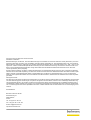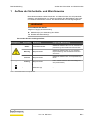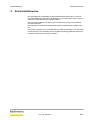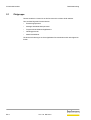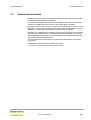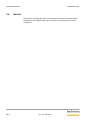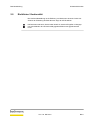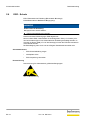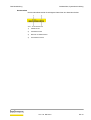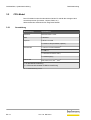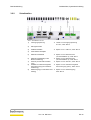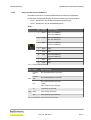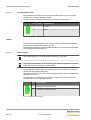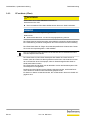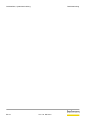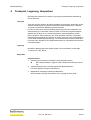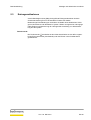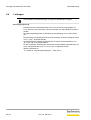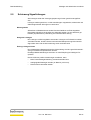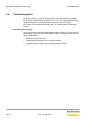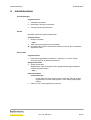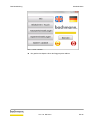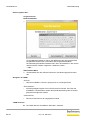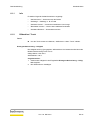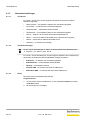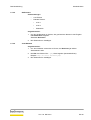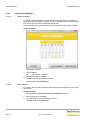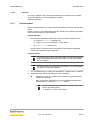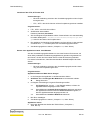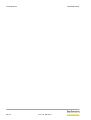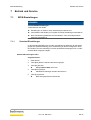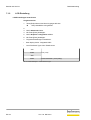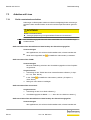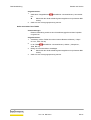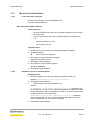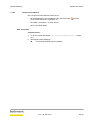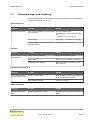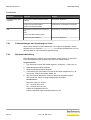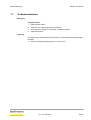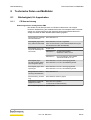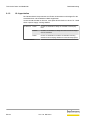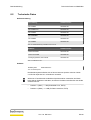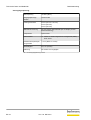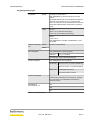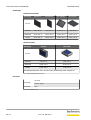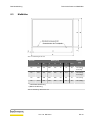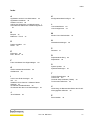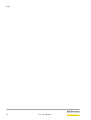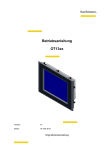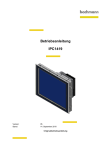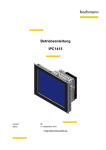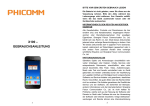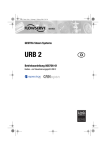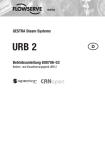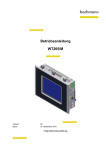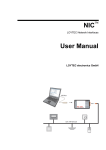Download Betriebsanleitung OT13xx
Transcript
Betriebsanleitung
OT13xx
Version:
01
Stand:
04. Mai 2012
Originalbetriebsanleitung
Copyright © 2012 by Bachmann electronic GmbH
Alle Rechte vorbehalten.
Betriebsanleitungen, Handbücher, technische Beschreibungen und Software von Bachmann electronic GmbH ("Bachmann") sind urheberrechtlich geschützt und dürfen nicht vervielfältigt, verbreitet und/oder anderweitig ver- oder bearbeitet werden (z. B. durch Kopieren,
Mikroverfilmung, Übersetzung, Übertragung in irgendein elektronisches Medium oder in maschinell lesbare Form). Jede – auch nur auszugsweise – diesem Vorbehalt widersprechende Verwendung ist ohne schriftliche Zustimmung von Bachmann electronic GmbH unzulässig und wird gegebenenfalls strafrechtlich verfolgt. Alle weiteren Rechte betreffend die Bachmann-Software sind im "End-User
Licence Agreement" (EULA) festgelegt.
Soweit in diesem Handbuch auf Waren und/oder Dienstleistungen von Drittanbietern Bezug genommen wird, erfolgt dies zu Beispielszwecken oder ist eine bloße Empfehlung von Bachmann electronic GmbH. Bachmann leistet keine Gewähr hinsichtlich Auswahl, Spezifikation und/oder Verwendbarkeit dieser Waren und Dienstleistungen. Die Nennung und/oder Darstellung von nicht von Bachmann
electronic GmbH geschützten Marken dient ausschließlich Informationszwecken, sämtliche Rechte verbleiben beim Inhaber der jeweiligen Marke.
Haftungsausschluss:
Wir haben den Inhalt dieser Druckschrift auf Übereinstimmung mit den technischen Eigenschaften und der Spezifikation der beschriebenen Hard-/Software geprüft. Abweichungen sind jedoch nicht gänzlich auszuschließen, sodass wir eine vollständige Übereinstimmung
nicht gewährleisten können. Die Angaben in dieser Druckschrift werden jedoch regelmäßig überprüft und allfällige Korrekturen sind in
nachfolgenden Auflagen enthalten. Für Korrektur- und Verbesserungsvorschläge sind wir dankbar. Bachmann electronic GmbH behält
sich vor, Änderungen der technischen Spezifikation der Hard- und/oder Software oder der Dokumentation ohne Vorankündigung durchzuführen.
Kontaktadresse:
Bachmann electronic GmbH
Kreuzäckerweg 33
6800 Feldkirch
Austria
Tel: +43 (0) 55 22 / 34 97-0
Fax: +43 (0) 55 22 / 34 97-102
E-Mail: [email protected]
http://www.bachmann.info
Inhaltsverzeichnis
Inhaltsverzeichnis
1 Aufbau der Sicherheits- und Warnhinweise ........................................................BA-1
2 Sicherheitshinweise ...............................................................................................BA-3
2.1
2.2
Zielgruppe ...................................................................................................................................BA-4
2.1.1
Anforderungen an das Bedienpersonal .......................................................................BA-5
Bestimmungsgemäße Verwendung ...........................................................................................BA-6
2.3
2.4
2.5
2.6
Elektrischer Anschluss ...............................................................................................................BA-7
Betrieb ........................................................................................................................................BA-8
Richtlinien / Konformität ..............................................................................................................BA-9
ESD - Schutz ............................................................................................................................BA-10
3 Geräteaufbau, Systembeschreibung ..................................................................BA-11
3.1
3.2
3.3
3.4
Typenschild, Kundenetikett ......................................................................................................BA-12
CPU-Modul ...............................................................................................................................BA-14
3.2.1
Ausstattung ...............................................................................................................BA-14
3.2.2
Schnittstellen .............................................................................................................BA-15
3.2.2.1
USB 2.0 .................................................................................................BA-16
3.2.2.2
Ethernet RJ45 (10/100/1000Base-T) ....................................................BA-17
3.2.2.3
Versorgungsanschluss .........................................................................BA-18
3.2.2.4
Relaisausgang ......................................................................................BA-18
3.2.2.5
Summer ................................................................................................BA-19
3.2.2.6
Unterbrechungsfreie Stromversorgung (USV) ......................................BA-19
3.2.3
CFast-Karte (CFast) ..................................................................................................BA-20
Display-Modul ...........................................................................................................................BA-22
3.3.1
Technische Daten .....................................................................................................BA-22
Frontplatten-Modul ...................................................................................................................BA-23
4 Transport, Lagerung, Auspacken .......................................................................BA-25
5 Montage und elektrischer Anschluss .................................................................BA-27
5.1
5.2
Installationshinweise .................................................................................................................BA-27
Gerät einbauen .........................................................................................................................BA-28
5.3
5.4
Erdungsmaßnahmen ................................................................................................................BA-29
Leitungen ..................................................................................................................................BA-30
5.5
5.6
Schirmung Signalleitungen .......................................................................................................BA-31
Potenzialausgleich ....................................................................................................................BA-32
6 Inbetriebnahme .....................................................................................................BA-33
6.1
Linux konfigurieren – Terminal-Setup-Software (TSSW) .........................................................BA-34
6.1.1
Info ............................................................................................................................BA-37
6.1.2
Bildschirm / Touch .....................................................................................................BA-37
6.1.3
Netzwerkeinstellungen ..............................................................................................BA-38
6.1.3.1
TCP/IP-Info ...........................................................................................BA-38
6.1.3.2
TCP/IP-Einstellungen ...........................................................................BA-38
V01 / 04. Mai 2012
I
Inhaltsverzeichnis
6.2
6.1.3.3
DHCP ....................................................................................................BA-38
6.1.3.4
Gerätename ..........................................................................................BA-39
6.1.3.5
Java Webstart .......................................................................................BA-39
6.1.4
Systemeinstellungen .................................................................................................BA-40
6.1.4.1
Datum einstellen ...................................................................................BA-40
6.1.4.2
Zeit einstellen ........................................................................................BA-40
6.1.4.3
Passwort ...............................................................................................BA-41
6.1.5
System Update ..........................................................................................................BA-41
Applikation installieren ..............................................................................................................BA-42
6.2.1
Beispiel ......................................................................................................................BA-45
7 Betrieb und Service ..............................................................................................BA-47
7.1
7.6
BIOS-Einstellungen ..................................................................................................................BA-47
7.1.1
Standard-Einstellungen .............................................................................................BA-47
7.1.2
LCD-Einstellung ........................................................................................................BA-48
Statusanzeigen .........................................................................................................................BA-49
7.2.1
CPU-Modul ................................................................................................................BA-49
Arbeiten mit Linux .....................................................................................................................BA-50
7.3.1
Gerät neustarten/ausschalten ...................................................................................BA-50
7.3.2
Verbindung mit Benutzeroberfläche des Visualisierungsgeräts aufbauen ................BA-52
7.3.3
Mit der Linux-Shell arbeiten .......................................................................................BA-53
7.3.3.1
In die Linux-Shell einsteigen .................................................................BA-53
7.3.3.2
Applikation aus der Linux-Shell starten ................................................BA-53
7.3.3.3
Installierte Linux-Version / Software-Pakete abfragen ..........................BA-54
7.3.3.4
IP-Adresse über die Linux-Shell abfragen ............................................BA-54
7.3.3.5
Touchscreen kalibrieren .......................................................................BA-55
7.3.4
Konfigurationsdatei lconfig.ini ...................................................................................BA-56
7.3.4.1
IP-Adresse einstellen/ändern ................................................................BA-56
7.3.4.2
Automatisches Starten der TSSW konfigurieren ..................................BA-57
7.3.5
Freie Schriftarten hinzufügen/ablegen ......................................................................BA-58
7.3.6
Linux aktualisieren .....................................................................................................BA-60
Fehlermeldungen und -behebung ............................................................................................BA-61
7.4.1
Fehlermeldungen und -behebung bei Linux ..............................................................BA-62
7.4.2
Reparaturabwicklung .................................................................................................BA-62
Pflege .......................................................................................................................................BA-63
7.5.1
Folie bzw. Frontplatte ................................................................................................BA-63
Memory-Effekt bei TFT-Displays ..............................................................................................BA-64
7.7
7.8
Außerbetriebnahme ..................................................................................................................BA-65
Entsorgen .................................................................................................................................BA-66
7.2
7.3
7.4
7.5
8 Technische Daten und Maßbilder .......................................................................BA-67
8.1
8.2
8.3
Störfestigkeit, UL-Approbation ..................................................................................................BA-67
8.1.1
CE-Kennzeichnung ...................................................................................................BA-67
8.1.2
UL-Approbation .........................................................................................................BA-68
Technische Daten .....................................................................................................................BA-69
Maßbilder ..................................................................................................................................BA-73
Index .................................................................................................................................I-1
II
V01 / 04. Mai 2012
Aufbau der Sicherheits- und Warnhinweise
Betriebsanleitung
1
Aufbau der Sicherheits- und Warnhinweise
Diese Dokumentation enthält Sicherheits- und Warnhinweise, die auf potenzielle
Gefahren und Möglichkeiten von Personenschäden oder Beschädigung der Hardund Software aufmerksam machen. Die Warnhinweise sind wie folgt aufgebaut:
WARNUNG
Art und Quelle der Gefahr.
Mögliche Folge(n) der Missachtung.
u Maßnahme(n) zur Abwendung der Gefahr.
è Resultat der Maßnahme(n).
Verwendete Zeichen und Signalwörter
Piktogramm
Signalwort
Bedeutung
Folgen bei Missachtung
Unmittelbare Gefahr
Gefährliche Situation führt zu Tod, schwerer Körperverletzung oder erheblichem Sachschaden
Warnung
Mögliche Gefahr
Gefährliche Situation kann zu Tod, schwerer
Körperverletzung oder erheblichem Sachschaden führen
Vorsicht
Mögliche Gefahr
Gefährliche Situation kann zu Körperverletzung
führen
Achtung
Mögliche Gefahr
Hard- und/oder Software kann beschädigt werden (Sachschaden)
Nützlicher Tipp
–
Gefahr
–
–
Tab. 1: Verwendete Zeichen und Signalwörter
V01 / 04. Mai 2012
BA-1
Aufbau der Sicherheits- und Warnhinweise
BA-2
Betriebsanleitung
V01 / 04. Mai 2012
Betriebsanleitung
2
Sicherheitshinweise
Sicherheitshinweise
Die nachfolgenden grundsätzlichen Sicherheitshinweise dienen dazu, Personenund Sachschäden zu vermeiden. Der Betreiber muss sicherstellen, dass die grundsätzlichen Sicherheitshinweise beachtet werden.
Das Personal für Betrieb und Wartung der Module muss ausreichend qualifiziert
oder autorisiert sein.
Das Handbuch muss dem Bedienpersonal jederzeit vollständig zur Verfügung stehen.
Sowohl der Integrator als auch der Betreiber der Maschine/Anlage in der das Gerät
verwendet wird, muss zusätzlich die für die Maschine/Anlage geltenden Rechtsvorschriften und technischen Normen einhalten.
V01 / 04. Mai 2012
BA-3
Sicherheitshinweise
2.1
Betriebsanleitung
Zielgruppe
Dieses Handbuch richtet sich an alle Personen die mit dem Gerät arbeiten.
Dies umfasst folgende Personenkreise:
•
Entwicklungspersonal
•
Montage-/Inbetriebnahmepersonal
•
Programmierer/Software-Applikateure
•
Wartungspersonal
•
Maschinenbediener
Fachliche Anforderungen an die aufgelisteten Personenkreise sind nachfolgend zu
finden.
BA-4
V01 / 04. Mai 2012
Sicherheitshinweise
Betriebsanleitung
2.1.1
Anforderungen an das Bedienpersonal
Der bestimmungsgemäße Gebrauch des Geräts kann nur durch qualifiziertes
Bedienpersonal gewährleistet werden.
Arbeiten am M1-Steuerungsystem dürfen daher nur von qualifiziertem oder autorisiertem Personal durchgeführt werden. Die Autorisierung erfolgt durch Bachmann
electronic GmbH.
Generelle Anforderungen
•
Qualifiziertes Wissen über Automatisierungs- und Steuerungstechnik
•
Qualifiziertes Wissen über das M1-Steuerungssystem (Schulung)
•
Kenntnis und Beachtung aller anzuwendenden Rechtsvorschriften und technischen Normen
•
Fähigkeit, mögliche Gefahren in der Automatisierungs- und Steuerungstechnik
zu erkennen
•
Kenntnis und Beachtung dieses Handbuchs, bzw. der für die Tätigkeit nötigen
Abschnitte
Elektromonteure
Zusätzliche Anforderungen an Elektromonteure:
•
Qualifizierte Kenntnisse über die Montageart der Module
•
Qualifizierte Kenntnisse der besonderen Bestimmungen bei sicherheitsgerichteten Installationen
•
Beachtung der Normen IEC 60364 bzw. CENELEC HD 384 oder DIN VDE
0100 und IEC 60664 oder DIN VDE 0110 und nationale Unfallverhütungsvorschriften beachten
Wartungspersonal
Zusätzliche Anforderungen an Wartungspersonal:
•
Qualifiziertes Wissen über Wartung und Austausch von Komponenten
V01 / 04. Mai 2012
BA-5
Betriebsanleitung
Sicherheitshinweise
2.2
Bestimmungsgemäße Verwendung
Das Gerät ist für den Einbau der Maschinen- und Anlagentechnik konzipiert.
Weiters ist das Gerät für die Anzeige und Bedienung in industriellen Anwendungen
konzipiert.
Es darf nicht als einziges Anzeige- und/oder Bediensystem in sicherheitskritischen
Anwendungen eingesetzt werden, z. B. Not-Aus über Bildschirm.
Folgende Punkte müssen sichergestellt sein:
•
Das Gerät darf nur bestimmungsgemäß verwendet werden (entsprechend den
Bestimmungen dieses Handbuchs).
•
Das Gerät darf nur in funktionstüchtigem Zustand betrieben werden.
•
Es dürfen keine Veränderungen am Gerät vorgenommen werden, z. B. Lötarbeiten, Austausch von Bauteilen.
•
Das Gerät darf nur in Innenräumen konform zu den spezifizierten Umgebungsbedingungen betrieben werden (à Tabelle 20, Seite BA-71).
•
Das Gerät darf nicht längerfristig direkter Sonneneinstrahlung ausgesetzt werden.
•
Es darf keine intensive Kraft auf den Touchscreen oder die Folientasten ausgeübt werden.
•
Geräte mit Folientastatur dürfen nur mit den Fingern bedient werden.
•
Geräte mit Touchscreen dürfen nur mit sauberen Fingern oder speziellen
Bedienstiften für resistive Touchscreens bedient werden. Eine Bedienung mit
anderen Hilfsmitteln kann das Gerät schädigen, z. B. Schraubendreher oder
sonstiges Werkzeug.
•
Die Geräteoberfläche darf nur mit hierfür vorgesehenen Spezialreinigern gereinigt werden (à Kapitel 7.5, Seite BA-63). Dies gilt insbesondere für Touchscreens.
Die technischen Daten sowie die Angaben zu Anschlussbedingungen sind dem
Typenschild und der Dokumentation zu entnehmen und unbedingt einzuhalten.
à Kapitel 3.1 ''Typenschild, Kundenetikett'', Seite BA-12
BA-6
V01 / 04. Mai 2012
Betriebsanleitung
2.3
Sicherheitshinweise
Elektrischer Anschluss
Bei Arbeiten an unter Spannung stehenden Geräten sind die geltenden nationalen
Unfallverhütungsvorschriften zu beachten.
Die elektrische Installation ist nach den einschlägigen Vorschriften durchzuführen.
Darüber hinausgehende Hinweise sind in der Dokumentation enthalten.
Das Gerät und seine Komponenten müssen mit Schutzkleinspannung (SELV) nach
EN60950-1 versorgt und betrieben werden. Es sind alle Anforderungen der Norm
EN60950-1, insbesondere die Brandschutzbestimmung, einzuhalten.
Hinweise für die EMV-gerechte Installation, wie Schirmung, Erdung und Verlegung
der Leitungen, befinden sich in der Dokumentation. Die Einhaltung der durch die
EMV-Gesetzgebung geforderten Grenzwerte liegen in der Verantwortung des Herstellers der Anlage oder der Maschine.
Schutzmaßnahmen und Schutzeinrichtungen müssen den gültigen Vorschriften
entsprechen.
Notwendige Schutzmaßnahmen: Erdung des Geräts.
à Kapitel 5.3 ''Erdungsmaßnahmen'', Seite BA-29
V01 / 04. Mai 2012
BA-7
Sicherheitshinweise
2.4
Betriebsanleitung
Betrieb
Das Erlöschen der Betriebs-LED an der Rückseite des Geräts und anderer Statusanzeigen ist kein Indikator dafür, dass das Gerät vom Netz getrennt und spannungslos ist.
BA-8
V01 / 04. Mai 2012
Sicherheitshinweise
Betriebsanleitung
2.5
Richtlinien / Konformität
Die Konformitätserklärung ist die Erklärung von Bachmann electronic GmbH hinsichtlich der Einhaltung der EMV-Normen bzgl. der CE-Richtlinien.
Die Bachmann electronic GmbH weist darauf hin, dass bei Eingriffen in Baugruppen oder Modulen die CE-Konformität gegebenenfalls erneut geprüft werden
muss.
V01 / 04. Mai 2012
BA-9
Sicherheitshinweise
2.6
Betriebsanleitung
ESD - Schutz
ESD: Elektrostatische Entladung (Electrostatic Discharge)
EGB: Elektrostatisch Gefährdete Baugruppe(n)
HINWEIS
Elektrostatische Entladung.
Baugruppe kann zerstört werden.
u ESD-Schutzmaßnahmen beachten.
Korrekt montierte EGB sind gegen ESD abgesichert.
Nicht montierte EGB, insbesondere die innenliegenden Teile (z. B. Platine), können bei Kontakt aufgrund von elektrostatischer Entladung beschädigt werden. Im
Umgang mit diesen EGB (z. B. bei der Montage) müssen die ESD-Schutzmaßnahmen beachtet werden.
Die Beschädigung kann auch erst nach längerer Betriebszeit bemerkbar sein.
Schutzmaßnahmen
•
ESD-Schutzbekleidung tragen
•
Arbeitsplatz erden
•
ESD-Verpackung verwenden
Kennzeichnung
Kennzeichnung für elektrostatisch gefährdete Baugruppen:
Abb. 1: EGB-Kennzeichnung
BA-10
V01 / 04. Mai 2012
Betriebsanleitung
3
Geräteaufbau, Systembeschreibung
Geräteaufbau, Systembeschreibung
Die Umsetzung des Know-hows von Bachmann electronic GmbH in diesem Gerät
ermöglichen eine hohe Zuverlässigkeit und Flexibilität bei vielseitigen Anwendungsmöglichkeiten.
Das Gerät findet seinen Einsatz in einer individuellen Einzelsteuerung bis hin zur
vernetzten Maschinensteuerung mit Visualisierung der Produktionsvorgänge.
Abb. 2: Geräteaufbau OT13xx
1)
Frontplatte
2)
Display-Modul
3)
Spannelement
4)
CPU-Modul
V01 / 04. Mai 2012
BA-11
Betriebsanleitung
Geräteaufbau, Systembeschreibung
3.1
Typenschild, Kundenetikett
Typenschild
Das Typenschild enthält die wichtigsten Produktdaten des Geräts.
•
Order No (Bestellnummer)à Tabelle 16, Seite BA-69
•
Part No (Artikelnummer, intern)
•
Model (Produktbezeichnung)
•
Supply (Versorgungsspannung)
•
Power (Leistungsaufnahme)
Abb. 3: Typenschildmuster
à Kapitel 3.2.1 ''Ausstattung'', Seite BA-14
BA-12
V01 / 04. Mai 2012
Betriebsanleitung
Geräteaufbau, Systembeschreibung
Kundenetikett
Das Kundenetikett enthält die wichtigsten Daten über den Stand des Geräts.
Abb. 4: Kundenetikettmuster
1)
Artikelnummer
2)
Produktionswoche
3)
Barcode mit Artikelnummer
4)
Konstruktionsrevision
V01 / 04. Mai 2012
BA-13
Betriebsanleitung
Geräteaufbau, Systembeschreibung
3.2
CPU-Modul
Das CPU-Modul ist das Grundmodul des Geräts. Es enthält alle wichtigen Hardware-Komponenten (Prozessor, Chipset, RAM, etc.).
Weiter besitzt das CPU-Modul ein integriertes Netzteil.
3.2.1
Ausstattung
Bezeichnung
Spezifikation
Prozessor
Intel Atom E640 1.0 GHz
RAM
1 GB DDR2
Speicher
4 GB SLC on board
1 x CFast ≥ 4 GB (wechselbar, optional)
Schnittstellen
1 x Ethernet 10/100/1000Mbit/s2)
4 x USB 2.0
1 x Anschluss für externe USV1)
1 x Relaisausgang1)
Status-LED
PWR, DIAG, ACT, REL1), USV1)
1)
nur bei Marine-Ausführung
2)
2 x Ethernet-Schnittstelle bei Marine-Ausführung
Tab. 2: Geräteausstattung OT13xx
BA-14
V01 / 04. Mai 2012
Betriebsanleitung
3.2.2
Geräteaufbau, Systembeschreibung
Schnittstellen
Abb. 5: Schnittstellen OT13xx
à Tabelle 19 ''Versorgungsspannung
OT13xx'', Seite BA-70
1)
Versorgungsspannung
2)
Erdungsschraube
3)
USB-Schnittstellen
4)
CFast-Karten-Steckplatz
5)
Ethernet-Schnittstelle
6)
Ethernet-Schnittstelle (nur bei
Marine-Ausführung)
7)
Summer (nur bei Marine-Ausführung)
Kontakte für unterbrechungsfreie
à
Stromversorgung (nur bei MarineAusführung)
Relaisausgang (nur bei Marine-Aus- à
führung)
8)
9)
V01 / 04. Mai 2012
à Kapitel 3.2.2.1 ''USB 2.0'', Seite BA-16
à Kapitel 3.2.2.2 ''Ethernet RJ45
(10/100/1000Base-T)'', Seite BA-17
à Kapitel 3.2.2.2 ''Ethernet RJ45
(10/100/1000Base-T)'', Seite BA-17
à Kapitel 3.2.2.5 ''Summer'', Seite BA-19
Kapitel 3.2.2.6 ''Unterbrechungsfreie
Stromversorgung (USV)'', Seite BA-19
Kapitel 3.2.2.4 ''Relaisausgang'',
Seite BA-18
BA-15
Geräteaufbau, Systembeschreibung
3.2.2.1
Betriebsanleitung
USB 2.0
Die Schnittstellen ermöglichen es, das Gerät mit unterschiedlichen Hardware-Komponenten zu erweitern.
An der Schnittstelle können USB-Teilnehmer mit einer Stromaufnahme mit
≤ 500 mA je Anschluss angeschlossen werden.
USB
Pin
Signal
Beschreibung
1
+5 VDC
Versorgungsspannung
2
D-
Data -
3
D+
Data +
4
GND
Ground
Tab. 3: Pinbelegung USB-Buchse
BA-16
V01 / 04. Mai 2012
Geräteaufbau, Systembeschreibung
Betriebsanleitung
3.2.2.2
Ethernet RJ45 (10/100/1000Base-T)
Das Gerät ist mit einem 10/100/1000-Mbit-Ethernet-Anschluss ausgestattet.
Die Ethernet-Schnittstellen sind bei der Marine-Ausführung wie folgt definiert:
•
ETH1 – befindet sich auf der Marine-Erweiterungsbaugruppe
•
ETH2 – befindet sich auf der Standardbaugruppe
RJ45
Pin
Signal
1
MX1+
Beschreibung
MX1+ bei 1000BaseT
TxD+ bei 100BaseTX
2
MX1-
MX1- bei 1000BaseT
TxD- bei 100BaseTX
3
MX2+
MX2+ bei 1000BaseT
RxD+ bei 100BaseTX
4
MX3+
MX3+
5
MX3-
MX3-
6
MX2-
MX2- bei 1000BaseT
RxD- bei 100BaseTX
7
MX4+
MX4+
8
MX4-
MX4-
Tab. 4: Pinbelegung Ethernet-Stecker
LED Status
SPD
Beschreibung
Leuchtet
grün
Mit 1000-Mbit-Netzwerk verbunden
Leuchtet
gelb
Mit 100-Mbit-Netzwerk verbunden
Mit 10-Mbit-Netzwerk verbunden
Aus
– oder –
Keine Verbindung mit Netzwerk
LNK
An
Verbindung mit Netzwerk
Blinkt
Daten werden übertragen
Aus
Keine Verbindung mit Netzwerk
Tab. 5: Übersicht Status-LEDs der Ethernet-Schnittstelle
V01 / 04. Mai 2012
BA-17
Geräteaufbau, Systembeschreibung
3.2.2.3
Betriebsanleitung
Versorgungsanschluss
Die Schrauben des Steckers muss mit einem Drehmoment von 0,5 bis 0,6 Nm
(UL508: 5 bis 7 in lbs) angezogen werden.
Für die +24 VDC Versorgung des Geräts ist ein Stecker vorgesehen.
Pin
Signal
Beschreibung
1
+
+24 VDC
2
-
Masse
Tab. 6: Pinbelegung Versorgungsspannung
Netzteil
Es wandelt die Eingangsspannung (24 VDC) in die für den Betrieb der HardwareKomponenten erforderlichen Spannungen um.
Bei der Marine-Ausführung ist das Netzteil galvanisch von den anderen HardwareKomponenten des Geräts getrennt.
3.2.2.4
Relaisausgang
Der Relaisausgang ist nur bei der Marine-Ausführung vorhanden.
Unter Microsoft Windows® ist der Relaisausgang nicht über Applikationen ansteuerbar, die mit dem Vis Designer erstellt wurden.
Der potentialfreie Relaisausgang (Schließer) ist für den Anschluss von externen
akustischen Signalgebern konzipiert.
Der Anschluss darf mit ≤ 24 VDC / 300 mA belastet werden. Auf eine externe Absicherung ist zu achten.
Die Schrauben des Steckers muss mit einem Drehmoment von 0,5 bis 0,6 Nm
(UL508: 5 bis 7 in lbs) angezogen werden.
Pin Beschreibung
1
Potentialfreier Kontakt (Schließer)
2
Potentialfreier Kontakt (Schließer)
Tab. 7: Pinbelegung Relaisausgang
BA-18
V01 / 04. Mai 2012
Geräteaufbau, Systembeschreibung
Betriebsanleitung
3.2.2.5
Summer
Der Summer ist nur bei der Marine-Ausführung vorhanden.
Unter Microsoft Windows® ist der Summer nicht über Applikationen ansteuerbar,
die mit dem Vis Designer erstellt wurden.
Als Summer wird ein Piezo-Schallgeber verwendet, der einen Ton mit einer Frequenz von 3,1 kHz und einen Schallpegel von ≤ 80 dB erzeugt.
3.2.2.6
Unterbrechungsfreie Stromversorgung (USV)
Die Kontakte für die USV sind nur über Microsoft Windows® XP ansteuerbar.
Eine USV ermöglicht eine zeitlich begrenzte Notstromversorgung für ein Gerät.
Bricht die Spannungsversorgung der USV ab, wird auf eine interne Notstromquelle,
z. B. ein Akkumulator, umgeschaltet und Relais öffnen oder schließen Kontakte.
Durch das Schließen des Schließerkontaktes der USV wird das Gerät OT13xx
heruntergefahren. Das Herunterfahren geschieht zeitverzögert. Die Verzögerung
wird durch die Notstromquelle der USV bestimmt.
Abb. 6: Unterbrechungsfreie Stromversorgung OT13xx (Prinzip)
Konfiguration unter Microsoft Windows® XP
Vorgehensweise:
1.
Die Energieoptionen in der Systemsteuerung öffnen.
è
Dialog "Eigenschaften von Energieoptionen" öffnet sich.
2.
Im Register "Erweitert" den Wert Computer herunterfahren bei Beim Drücken des Schalters für den Ruhezustand am Computer einstellen.
3.
Gerät neustarten.
V01 / 04. Mai 2012
BA-19
Geräteaufbau, Systembeschreibung
3.2.3
Betriebsanleitung
CFast-Karte (CFast)
ACHTUNG
CFast-Karte nicht unter Windows formatieren
Gerät bootet nicht mehr
u Neue formatierte CFast-Karte bei Bachmann electronic GmbH anfordern.
HINWEIS
CFast-Karte nicht unter Spannung entfernen
Datenverlust
u Gerät ausschalten bzw. von der Versorgungsspannung trennen.
Die CFast-Karte ist bereits formatiert und enthält die notwendige Systemsoftware.
Eine Veränderung an dieser Konfiguration durch den Kunden ist nicht notwendig.
Die CFast-Karte dient als Träger der anwenderspezifischen Software bzw. Daten.
Sie ist mit einer Speichergröße ≥ 4 GB erhältlich.
Das Linux-Betriebssystem befindet sich bei Geräten der OT1300-Serie auf dem
Onboard-Speicher des Geräts.
Die CFast-Karte und der CFast-Ssteckplatz des Geräts sind mechanisch so
kodiert, dass die CFast nicht falsch gesteckt werden kann. Die Karte kann entweder im CFast-Slot eines PCs/Laptops, über ein Kartenlesegerät oder direkt im
Gerät beschrieben werden.
Die CFast-Karte wird ab Werk mit der aktuellen Version der Betriebssystem-Software bespielt und ausgeliefert.
Dadurch kann das Gerät mit jener Software gebootet werden, welche bei Bachmann electronic GmbH auf die CFast-Karte gespielt wurde.
Es dürfen nur Karten verwendet werden, die von Bachmann electronic GmbH freigegeben sind.
BA-20
V01 / 04. Mai 2012
Geräteaufbau, Systembeschreibung
Betriebsanleitung
Wechseln der CFast-Karte
EGB-Schutz beachten! (à Kapitel 2.6, Seite BA-10)
Abb. 7: CFast Wechsel
Voraussetzungen
Zum Wechsel der CFast wird ein Kreuzschraubendreher (Größe 2) benötigt.
Vorgehensweise:
1.
Rückhalteelement um 90° nach rechts drehen.
2.
Auswurfknopf drücken.
è
CFast-Karte wird ausgeworfen.
3.
CFast-Karte entnehmen.
4.
Neue CFast-Karte einstecken.
è
5.
Auswurfknopf wird nach außen gedrückt.
Rückhaltelement um 90° nach links drehen.
V01 / 04. Mai 2012
BA-21
Geräteaufbau, Systembeschreibung
3.3
Betriebsanleitung
Display-Modul
Die Display-Modul enthält das Display sowie die Ansteuerungselektronik, die für
die Bilddarstellung auf dem Display sorgt.
3.3.1
Technische Daten
Displaydaten
Diagonale
Auflösung
10''
19''
VGA
SVGA
XGA
SXGA
(800 x 600)
(1024 x 768)
(1280 x 1024)
262 k (18 bit)
typ. 450 cd/m2
16,7 Mio (24 bit)
typ. 450 cd/m2
Dimmung
typ. 400 cd/m2
0 bis 100 %
Beleuchtung
LED
Halbe Helligkeit
≥ 50.000 h
Typ
Touch resistiv
Tab. 8: Displaydaten OT13xx
BA-22
15''
(640 x 480)
Anzahl Farben
Leuchtstärke
12''
V01 / 04. Mai 2012
typ. 350 cd/m2
Geräteaufbau, Systembeschreibung
Betriebsanleitung
3.4
Frontplatten-Modul
Abb. 8: Frontplatte OT13xx
1)
Frontplatte
2)
Touchscreen
V01 / 04. Mai 2012
BA-23
Geräteaufbau, Systembeschreibung
BA-24
Betriebsanleitung
V01 / 04. Mai 2012
Transport, Lagerung, Auspacken
Betriebsanleitung
4
Transport, Lagerung, Auspacken
Die folgenden Hinweise für Transport, Lagerung und sachgemäße Handhabung
sind zu beachten.
Transport
Trotz des robusten Aufbaus sind die eingebauten Komponenten empfindlich gegen
starke Erschütterungen und Stöße. Die Geräte müssen deshalb beim Transport
vor großer mechanischer Belastung geschützt werden.
Für den Versand ist die originale Produktverpackung sowie eine zusätzliche Versandverpackung zu verwenden. Beim Versand von mehreren originalverpackten
Geräten können diese in eine Versandverpackung zusammengefasst werden.
Beim Transport in kalter Witterung, oder wenn das Gerät extremen Temperaturschwankungen ausgesetzt ist, ist darauf zu achten, dass sich keine Feuchtigkeit an
und im Gerät niederschlägt (Betauung). Vor Inbetriebnahme muss das Gerät absolut trocken sein, deshalb ist eine Akklimatisationszeit von mindestens zwei Stunden
zu berücksichtigen.
Lagerung
Klimatische Bedingungen sind gemäß Kapitel "Technische Daten" einzuhalten.
à Kapitel 8.2, Seite BA-69
Auspacken
Vorgehensweise:
1.
Verpackung und Inhalt auf sichtbare Transportschäden prüfen.
è
Bei Transportschäden umgehend das Transportunternehmen informieren.
2.
Originalverpackung inkl. Verpackungsmaterial nicht wegwerfen.
Für einen späteren Transport aufbewahren.
3.
Mitgelieferte Unterlagen unbedingt aufbewahren.
Diese enthalten wichtige Informationen zum Umgang mit dem Gerät.
V01 / 04. Mai 2012
BA-25
Transport, Lagerung, Auspacken
BA-26
Betriebsanleitung
V01 / 04. Mai 2012
Montage und elektrischer Anschluss
Betriebsanleitung
5
5.1
Montage und elektrischer Anschluss
Installationshinweise
Die Umgebungsbedingungen müssen beachten werden. (à Tabelle 20,
Seite BA-71)
Die Schraubverriegelungen an den D-Sub-Steckern müssen verschraubt sein.
Die Schaltschrankwand muss mit dem nötigen Einbauausschnitt entsprechend der
Geräteabmessung des zu einbauenden Gerätes ausgestattet werden.
Die Materialstärke am Einbauausschnitt sollte ≥ 2 mm betragen.
à Kapitel 8.3 ''Maßbilder'', Seite BA-73
Um Störungen optimal ableiten zu können, ist das Gerät fest am Montageort zu
befestigen.
Die Frontplatte soll flächig auf dem blanken (elektrisch dauerhaft leitfähigen) Montagerahmen (z. B. an der Maschine) aufliegen.
Die Verwendung von elektrisch leitfähigen Dichtungsmaterialien kann die Kontaktierung verbessern. Effekte wie z. B. Korrosion müssen jedoch berücksichtigt werden.
Befestigungsart
Für den Einbau sind um 90° drehbare Spannelemente vorgesehen.
Abb. 9: Spannelement
V01 / 04. Mai 2012
BA-27
Betriebsanleitung
Montage und elektrischer Anschluss
5.2
Gerät einbauen
Einbau in Schaltschrank
Vorgehensweise:
1.
Gerät von vorne in den Einbauausschnitt einsetzen.
2.
Innensechskantschraube am Spannelement lösen.
3.
Spannelement um 90 nach außen drehen.
4.
BA-28
Spannelement durch Anziehen der Innensechskantschrauben fixieren, zulässiges Drehmoment 25 bis 30 Ncm.
V01 / 04. Mai 2012
Betriebsanleitung
5.3
Montage und elektrischer Anschluss
Erdungsmaßnahmen
Vorschriftsmäßige und sorgfältig durchgeführte Erdungsmaßnahmen sind die
Grundvoraussetzung für eine einwandfreie Funktion des Geräts.
Niederohmige Erdverbindungen vermindern die Gefahr eines elektrischen Schlages bei Kurzschluss oder Defekten im System. Zudem verringert eine ordnungsgemäße Erdung und Abschirmung der Leitungen die Auswirkung von Störeinstrahlung auf das System.
Funktionserde
Die Funkionserde
des Geräts ist durch das Anschließen an der dafür vorgesehenen Erdungsschraube (M4-Gewinde) und den Einbau in den Schaltschrank
gewährleistet.
V01 / 04. Mai 2012
BA-29
Montage und elektrischer Anschluss
5.4
Betriebsanleitung
Leitungen
Leistungskabel und Steuerleitungen in getrennte Kabelkanälen verlegen.
Versorgungsspannung
Empfohlen wird ein Kabelquerschnitt von 2,5 mm2 und eine Leitungslänge von
≤ 5 m. Werden Litzen verwendet, müssen die Enden mit Aderendhülsen versehen
werden.
Die Spannungsfestigkeit der verwendeten Anschlussleitung muss ≥ 300 V betragen.
Bei geringeren Leitungslängen können auch Leitungen mit einem Kabelquerschnitt
von ≥ 1,5 mm2 eingesetzt werden.
Als Anschlusskabel müssen Kupferleitungen mit einem Temperaturbereich von
-20 °C bis +80 °C eingesetzt werden.
Für die coldclimate-Ausführungen müssen als Anschlusskabel Kupferleitungen mit
einem Temperaturbereich von -40 °C bis +85 °C eingesetzt werden.
Weitere Informationen:
à Tabelle 20 ''Umgebungsbedingungen '', Seite BA-71
BA-30
V01 / 04. Mai 2012
Montage und elektrischer Anschluss
Betriebsanleitung
5.5
Schirmung Signalleitungen
Alle Leitungen außer der Versorgungsspannung müssen geschirmt ausgeführt
sein.
Leitungen werden geschirmt, um die Auswirkungen magnetischer, elektrischer und
elektromagnetischer Störungen zu vermindern.
Wirkungsweise
Störströme auf Kabelschirmen werden über das Gehäuse zur Erde abgeleitet.
Damit diese Störströme nicht selbst zur Störquelle werden, ist eine elektrisch gut
leitende (impedanzarme) Verbindung zur Erde besonders wichtig.
Geeignete Leitungen
Nur Leitungen mit Schirmgeflecht verwenden. Leitungen mit Folienschirm sollten
vermieden werden, da die Folie bei mechanischer Beanspruchung leicht beschädigt werden kann und die Schirmwirkung somit vermindert wird.
Erdung Leitungsschirme
Durch beidseitigen Masseanschluss der Schirmleitung wird eine gute Störunterdrückung im höheren Frequenzbereich erreicht.
Einseitige Masseverbindungen erreichen nur eine Dämpfung bei niedrigen Frequenzen.
Dennoch können positive Auswirkungen resultieren, wenn
•
keine Potenzialausgleichsleitung verwendet werden kann.
•
Analogsignale übertragen werden (im Bereich µA bis mA).
•
Folienschirme verwendet werden.
V01 / 04. Mai 2012
BA-31
Montage und elektrischer Anschluss
5.6
Betriebsanleitung
Potenzialausgleich
Zwischen getrennten Teilen der Anlage können Potenzialunterschiede auftreten,
die zu hohen Ausgleichsströmen führen können, z. B. über einen beidseitig aufgelegten Leitungsschirm bei unterschiedlich geerdeten Teilen der Anlage.
Eine Ursache für Potenzialunterschiede sind z. B. unterschiedliche Netzeinspeisungen.
Potenzialausgleichsleitung
Durch das Verlegen einer Potenzialausgleichsleitung reduzieren sich die Potenzialunterschiede und somit ist eine einwandfreie Funktion von elektronischen Komponenten gewährleistet.
BA-32
•
Bewährter Querschnitt: 4 mm2
•
Großflächige Verbindung mit der Erde (Schutzleiter)
•
Ausgleichsleitung möglichst nahe der Signalleitung verlegen
V01 / 04. Mai 2012
Inbetriebnahme
Betriebsanleitung
6
Inbetriebnahme
Voraussetzungen
Vorgehensweise:
1.
Installation überprüfen.
2.
Notwendige Leitungen anschließen.
3.
Versorgungsleitung anschließen.
Starten
Das Gerät hat keinen eigenen Netzschalter.
Vorgehensweise:
1.
Anlage einschalten.
– oder –
2. Gerät mit Versorgungsspannung verbinden.
è Das Gerät fährt in einen vordefinierten Zustand hoch bzw. die vorinstallierte
Applikation startet.
Ausschalten
Vorgehensweise:
1.
Gerät ordnungsgemäß herunterfahren (à Kapitel 7.3.1, Seite BA-50).
Ansonsten kann es zu Datenverlust führen!
Anlage ausschalten
2. Anlage ausschalten.
Abgeschaltete Teile der Anlage müssen gegebenenfalls gegen Wiedereinschalten gesichert werden.
– oder –
Gerät ausschalten
3.
Voraussetzungen
Ist das Gerät Teil einer Anlage müssen zuerst alle Teile der Anlage
abgeschaltet und danach das System von der Anlage abgekoppelt
werden.
Gerät von der Versorgungsspannung trennen.
V01 / 04. Mai 2012
BA-33
Betriebsanleitung
Inbetriebnahme
6.1
Linux konfigurieren – Terminal-Setup-Software (TSSW)
Die TSSW wird automatisch bei jedem Start des Visualisierungsgeräts gestartet
und dient zum Konfigurieren des Geräts. Wird die TSSW nicht innerhalb einer konfigurierbaren Zeit (Standard 5 s) bedient, schließt sich das Programm von selbst
und das Gerät wird mit den installierten Applikationen oder, wenn keine Applikationen installiert sind, mit dem Bachmann-Desktop-Hintergrund gestartet.
Deaktivieren dieser Funktion:
à Kapitel 7.3.4.2 ''Automatisches Starten der TSSW konfigurieren'', Seite BA-57
Konfiguriert werden die grundlegenden Funktionen des Geräts, z. B. die Netzwerkeinstellungen, die Systemeinstellungen oder der Touchscreen.
Nach dem Starten der TSSW muss das Systempasswort eingegeben werden.
Standard: bachmann
à Kapitel 6.1.4.3 ''Passwort'', Seite BA-41
15 Minuten nach Eingabe des Systempassworts erfolgt ein automatisches Ausloggen.
Um weitere Konfigurationsänderungen durchzuführen, muss das Systempasswort
erneut eingegeben werden.
Ebenenübersicht TSSW
Abb. 10: Ebenenübersicht TSSW
Sprache ändern
Die Konfiguration kann auf Deutsch oder Englisch erfolgen.
BA-34
V01 / 04. Mai 2012
Inbetriebnahme
Betriebsanleitung
Abb. 11: TSSW – Startseite
u
Die gewünschte Sprache über das Flaggensymbol wählen.
V01 / 04. Mai 2012
BA-35
Betriebsanleitung
Inbetriebnahme
Daten eingeben über:
Vorgehensweise:
Bildschirmtastatur
1.
Um die Bildschirmtastatur zu öffnen, den Bildschirm über dem gewünschten
Eingabefeld berühren oder mit der Maus das Eingabefeld anwählen.
Die Darstellung der Bildschirmtastatur kann über die Pfeiltasten in der rechten
oberen Ecke der Tastatur vergrößert / verkleinert werden.
– oder –
USB-Tastatur/-Maus
2. Tastatur/Maus über die USB-Anschlüsse am Visualisierungsgerät anschließen.
Navigation im TSSW
<Zurück>
•
Über die Schaltfläche <Zurück> gelangt man zur vorherigen Ebene.
<Zurücksetzen>
•
Soll eine getätigte Eingabe doch nicht übernommen werden, kann über die
Schaltfläche <Zurücksetzen> wieder die Standardeinstellung oder die zuletzt
gespeicherte aufgerufen werden.
<Übernehmen>
•
Dient zum Übernehmen der eingegebenen Werte.
TSSW verlassen
u
BA-36
Die TSSW über die Schaltfläche <Beenden> verlassen.
V01 / 04. Mai 2012
Inbetriebnahme
Betriebsanleitung
6.1.1
Info
Es werden folgende Geräteinformationen angezeigt:
6.1.2
•
"Seriennummer" – Seriennummer des Geräts
•
"Gerätetyp" – Gerätetyp, z. B. OT1300
•
"Software-Version" – Version des installierten Linux-Image
•
"Bootloader-Version" – Version des installierten Bootloader
•
"Hardware-Revision" – Konstruktionsrevision
Bildschirm / Touch
Touch
u
Um den Touchscreen zu kalibrieren, <Kalibrieren> neben "Touch" wählen.
Hintergrundbeleuchtung – Helligkeit
Die Helligkeit wird in [%] angegeben. Während dem Hochstarten des Geräts ist die
Bildschirmbeleuchtung immer 100 %.
Gültige Werte: 0 bis 100 %
Standardwert: 100 %
Vorgehensweise:
1.
Gewünschte Helligkeit in das Eingabefeld Hintergrundbeleuchtung – Helligkeit eingeben.
2.
Mit <Übernehmen> bestätigen.
V01 / 04. Mai 2012
BA-37
Inbetriebnahme
6.1.3
6.1.3.1
Betriebsanleitung
Netzwerkeinstellungen
TCP/IP-Info
Im Fenster "TCP/IP-Info" werden folgende Informationen die Kommunikation
betreffend angezeigt:
6.1.3.2
•
"MAC-Adresse" – Physikalische Adresse des Visualisierungsgeräts
•
"IP-Adresse" – IP-Adresse des Visualisierungsgeräts
•
"Subnetzmaske" – Verwendete Netzwerkmaske
•
"Gerätename" – Frei wählbarer Name für das Visualisierungsgerät
•
"DHCP" – Zeigt an, ob der DHCP-Client aktiviert/deaktiviert ist
•
"DNS 1" – Primäre IP-Adresse des DNS-Server (Domain Name System)
•
"DNS 2" – Sekundäre IP-Adresse des DNS-Server
•
"Gateway" – IP-Adresse des Gateway
TCP/IP-Einstellungen
Um die TCP/IP-Einstellungen zu ändern, muss der DHCP-Client deaktiviert sein.
à Kapitel 6.1.3.3 ''DHCP'', Seite BA-38
Im Fenster "TCP/IP-Einstellungen" können folgende Adressen des Visualisierungsgeräts über die entsprechenden Eingabefelder konfiguriert werden:
6.1.3.3
•
IP-Adresse – IP-Adresse des Visualisierungsgeräts
•
Subnetzmaske – Verwendendete Netzwerkmaske
•
Gateway – Verwendetes Gateway
•
Primärer DNS – IP-Adresse des primären DNS-Server
•
Sekundärer DNS – IP-Adresse des sekundären DNS-Server
DHCP
Der DHCP-Client ist standardmäßig aktiviert.
Vorgehensweise:
BA-38
1.
Um den DHCP-Client zu deaktivieren, in der Auswahlliste Status den Status
nicht aktiv wählen.
2.
Mit <Übernehmen> bestätigen.
V01 / 04. Mai 2012
Inbetriebnahme
Betriebsanleitung
6.1.3.4
Gerätename
Voraussetzungen
•
≤ 63 Zeichen
•
Erlaubte Zeichen:
•
a bis z
•
0 bis 9
•
Bindestrich
Vorgehensweise:
6.1.3.5
1.
Um den Gerätenamen zu ändern, den gewünschten Namen in das Eingabefeld Gerätename eingeben.
Standard: Bachmann
2.
Mit <Übernehmen> bestätigen.
Java Webstart
Vorgehensweise:
1.
Um Java-Webstart verwenden zu können, bei Aktivieren 'ja' wählen.
Standardwert: nein
2.
Bei URL den Pfad auf die *.jnlp-Datei angeben (benutzerdefiniert).
Beispiel: http://10.220.0.81/start.jnlp
3.
Mit <Übernehmen> bestätigen.
V01 / 04. Mai 2012
BA-39
Inbetriebnahme
6.1.4
6.1.4.1
Betriebsanleitung
Systemeinstellungen
Datum einstellen
Im Fenster "Datum einstellen" wird das gewünschte Datum über einen Kalender
eingegeben. Die Navigation für Monat und Jahr erfolgt dabei über die Pfeilsymbole
links und rechts neben dem angezeigten Monat/Jahr.
Der eingestellte Tag ist gelb hinterlegt. Der einzustellende Tag ist gelb umrandet.
Vorgehensweise:
1.
Monat/Jahr einstellen.
2.
Tag auswählen.
è
6.1.4.2
Tag wird gelb umrandet.
3.
Mit <Übernehmen> bestätigen.
4.
Passwort bei Passwortabfrage eingeben.
Passwort (Standard): bachmann
Zeit einstellen
Im Fenster "Zeit einstellen" wird die konfigurierte Uhrzeit angezeigt und kann geändert werden.
Vorgehensweise:
BA-40
1.
Die gewünschten Stunden, Minuten und Sekunden eingeben.
2.
Mit <Übernehmen> bestätigen.
3.
Ggf. Passwort bei Passwortabfrage eingeben.
Passwort (Standard): bachmann
V01 / 04. Mai 2012
Inbetriebnahme
Betriebsanleitung
6.1.4.3
Passwort
Im Fenster "Passwort" kann das Systempasswort zum Konfigurieren des Geräts
eingestellt, geändert und aktiviert/deaktiviert werden.
Standard: bachmann
6.1.5
System Update
Bei der Systemaktualisierung werden die Bootloader-Datei und/oder das RFS aktualisiert.
Dateien, die sich in der Datenpartition befinden, werden nicht verändert. Die Aktualisierung betrifft lediglich die RFS-Partition.
Voraussetzungen
Die Aktualisierungsdatei (bei Bachmann electronic GmbH erhältlich) muss:
•
im Verzeichnis /home/vis abgelegt sein.
à Kapitel 7.3.6 ''Linux aktualisieren'', Seite BA-60
•
als update.tar.bz2 benannt sein.
Werden diese Voraussetzungen nicht erfüllt, wird das Geräts neugestartet,
jedoch keine Aktualisierung durchgeführt.
Vorgehensweise:
Bei Änderungen am Root File System (RFS) erlischt die Gewährleistung durch die Bachmann electronic GmbH, z. B. bei Nachinstallieren von Treibern.
Bei Änderungen in Systemkonfigurationsdateien eine Sicherungskopie (Backup) erstellen (empfohlen).
1.
Um die Aktualisierung zu starten, die Schaltfläche <Update starten> anwählen.
2.
Voraussetzungen prüfen und Dialog mit <OK> bestätigen.
è
Aktualisierung wird durchgeführt. Das Visualisierungsgerät wird automatisch neu gestartet.
Nach erfolgreicher Aktualisierung wird die Aktualisierungsdatei automatisch aus dem Verzeichnis /home/vis entfernt.
Nach der Aktualisierung die Software- und Bootloader-Versionen in der TSSW prüfen.
à Kapitel 6.1.1 ''Info'', Seite BA-37
V01 / 04. Mai 2012
BA-41
Inbetriebnahme
6.2
Betriebsanleitung
Applikation installieren
Um auf dem Gerät eine Applikation (Visualisierungsprogramm) zu starten, muss
ein Java-Software-Modul erstellt, konfiguriert und ins Applikationsverzeichnis /app
kopiert werden. Beim Booten wird dann automatisch die Java Virtual Machine mit
der Java-Applikation gestartet.
Der Aufbau der Java-Software-Module entspricht der Richtlinie wie im Benutzerhandbuch M-BASE unter Kapitel "Richtlinien für Software-Module" beschrieben.
Applikationen für ein Visualisierungsgerät mit Betriebssystem Linux müssen aus
lizenzrechtlichen Gründen mit den freien Schriftarten erstellt werden.
à Kapitel 7.3.5 ''Freie Schriftarten hinzufügen/ablegen'', Seite BA-58
Installieren über Vis Designer
Voraussetzungen
•
Ethernet-Verbindung zwischen dem Visualisierungsgerät und dem Projektierungsrechner
•
SolutionCenter ≥ Version 1.75 R ist auf Projektierungsrechner installiert
Empfohlen: ≥ Version 1.80 R
Vorgehensweise:
1.
In der Baumstruktur der Vis Navigator-Ansicht das Projekt wählen, das auf das
Visualisierungsgerät installiert werden soll.
2.
Ausführen als > Vis Designer Linux Terminal im Kontextmenü des Projekts
wählen.
è
3.
Dialog öffnet sich.
Bereich "Auslieferungseinstellungen" konfigurieren:
3.1
Bei IP-Adresse die IP-Adresse des Visualisierungsgeräts eingeben.
3.2
Bei Port den zu verwendenden Ethernet-Port angeben.
3.3
Bei Benutzername und Passwort den Benutzer und das Passwort
angeben.
Möglicher Benutzername: vis
Passwort (Standard): bachmann
BA-42
3.4
Bei Unterverzeichnis das Unterverzeichnis angeben, in dem die
Applikation abgelegt werden soll.
3.5
Über das Kontrollkästchen Device neu starten festlegen, ob das Visualisierungsgerät neu gestartet werden soll:
Aktiviert – Visualisierungsgerät wird neu gestartet (Standard)
Deaktiviert – Visualisierungsgerät wird nicht neu gestartet
4.
Mit <Run> die Applikation auf das Visualisierungsgerät aufspielen.
5.
Visualisierungsgerät neu starten (à Kapitel 7.3.1, Seite BA-50).
V01 / 04. Mai 2012
Inbetriebnahme
Betriebsanleitung
Installieren über FTP, SFTP oder SCP
Voraussetzungen
•
Ethernet-Verbindung zwischen dem Visualisierungsgerät und dem Projektierungsrechner
•
FTP-, SFTP- oder SCP-Client ist auf dem Projektierungsrechner installiert.
Vorgehensweise:
1.
FTP-, SFTP- oder SCP-Client öffnen.
2.
Als Benutzer vis anmelden.
Passwort (Standard): bachmann
3.
Alle Vis Designer-Projekt-Dateien wählen. Diese befinden sich standardmäßig
im lokalen Dateisystem: /bachmann/SolutionCenter/workspace/xyz/dist
xyz steht für den Namen des Projektordners.
4.
Die gewählten Vis Designer-Projekt-Dateien per Drag & Drop in das Applikationsverzeichnis /app im Dateisystem des Visualisierungsgeräts ziehen.
5.
Visualisierungsgerät neu starten (à Kapitel 7.3.1, Seite BA-50).
Starten einer Applikation mittels Java-Webstart
Auf dem Visualisierungsgerät befindet sich eine Java Runtime Environment, mit
deren Hilfe javabasierte Visualisierungsapplikationen geladen und gestartet werden können, die sich auf einem Web-Server auf der M1-Steuerung befinden.
Für weitere Informationen, siehe Benutzerhandbuch M-BASE Kapitel "M1-WebServer".
Voraussetzungen
•
Ethernet-Verbindung zwischen dem Visualisierungsgerät, der M1-Steuerung und dem Projektierungsrechner.
Vorgehensweise:
Applikationsdaten auf Web-Server ablegen
1. Im Vis Designer die Applikation in der Baumansicht wählen.
2.
Ausführen als > Vis Designer M1 Webserver im Kontextmenü wählen.
è
3.
Dialog öffnet sich.
Im Register "Einstellungen" folgende Einstellungen treffen:
3.1
Bei Zielgerät über <Suche ...> das Zielgerät wählen, auf dem die
Applikationsdaten abgeleget werden sollen.
3.2
Kontrollkästchen Verwende Unterverzeichnis aktivieren und Name
des Applikationsverzeichnisses bei Unterverzeichnis eingeben, in
dem die Applikationsdaten abgelegt werden soll.
3.3
Kontrollkästchen Installiere Webserver aktivieren.
4.
Mit <Run> bestätigen.
5.
Visualisierungsgerät neu starten (à Kapitel 7.3.1, Seite BA-50).
Applikation starten
6. Nach dem Neustart des Geräts die TSSW öffnen (à Kapitel 6.1,
Seite BA-34).
V01 / 04. Mai 2012
BA-43
Inbetriebnahme
Betriebsanleitung
7.
Java Webstart konfigurieren (à Kapitel 6.1.3.5, Seite BA-39).
8.
Visualisierungsgerät neu starten (à Kapitel 7.3.1, Seite BA-50).
Beim 1. Start der Applikation erfolgt eine Sicherheitsabfrage.
8.1
Kontrollkästchen Always trust content from this publisher. aktivieren.
8.2
Mit <Run> bestätigen.
è
Applikation wird automatisch gestartet.
Verwenden mehrerer Applikationen
Die Anzahl der parallel auf dem Visualisierungsgerät ausgeführten Applikationen
hängt von der Größe des Arbeitsspeicher und der Rechenleistung der CPU ab.
Werden zu viele Applikationen gleichzeitig ausgeführt, kann dies zu Problemen
führen.
Vorgehensweise:
1.
FTP-, SFTP- oder SCP-Client öffnen.
2.
Als Benutzer vis anmelden.
Passwort (Standard): bachmann
3.
Die Datei startup.sh zum Bearbeiten öffnen.
Die Zeile #!/bin/bash darf in der Datei startup.sh nicht gelöscht
werden.
4.
Für alle Applikationen, die beim Starten geladen werden sollen, unterhalb der
Zeile #!/bin/bash Kommandos wie folgt eingeben:
bash /home/vis/xyz/start.sh &
xyz steht für den Namen des Projektordners.
Siehe nachfolgendes Beispiel.
5.
Visualisierungsgerät neu starten (à Kapitel 7.3.1, Seite BA-50).
è
BA-44
Alle Applikationen werden automatisch gestartet.
V01 / 04. Mai 2012
Inbetriebnahme
Betriebsanleitung
Beispiel startup.sh:
In folgendem Beispiel werden nacheinander die Applikationen aus den Applikationsverzeichnissen app1/, app2/ und app3/ gestartet.
#!/bin/bash
#
#This is the default startup.sh script. It is possible to run
#any kind of commands during startup of the window manager.
#For instance, it is possible to start multiple Java based
#visualizations.
#
fromdos /home/vis/app1/start.sh
bash /home/vis/app1/start.sh &
fromdos /home/vis/app2/start.sh
bash /home/vis/app2/start.sh &
fromdos /home/vis/app3/start.sh
bash /home/vis/app3/start.sh &
6.2.1
Beispiel
Voraussetzungen
•
Eine mit dem Vis Designer erstellte Applikation muss auf dem Projektierungsrechner vorhanden sein.
Applikation nicht mittels SolutionCenter oder Vis Designer auf ein OT13xx aufspielen
Die Applikation kann über FTP-, SFTP- oder SCP auf das Gerät aufgespielt werden.
Voraussetzungen
•
Ethernet-Verbindung zwischen dem Visualisierungsgerät und dem Projektierungsrechner
•
FTP-, SFTP- oder SCP-Client muss auf dem Projektierungsrechner vorhanden sein.
Vorgehensweise:
1.
2.
Applikation auf Gerät aufspielen.
1.1
FTP-, SFTP- oder SCP-Client öffnen.
1.2
Als Benutzer vis anmelden.
Passwort (Standard): bachmann
1.3
Alle Vis Designer-Projekt-Dateien wählen. Diese befinden sich standardmäßig im lokalen Dateisystem: /bachmann/SolutionCenter/workspace/xyz/dist
1.4
Die gewählten Vis Designer-Projekt-Dateien per Drag & Drop in das
Applikationsverzeichnis /app im Dateisystem der CFast-Karte ziehen.
Folgende Zeile in der Datei startup.sh (Beispiel: à Kapitel 6.2, Seite BA-42)
eingeben:
fromdos /home/vis/app/start.sh
3.
Visualisierungsgerät neu starten (à Kapitel 7.3.1, Seite BA-50).
è
Applikation wird automatisch gestartet.
V01 / 04. Mai 2012
BA-45
Inbetriebnahme
BA-46
Betriebsanleitung
V01 / 04. Mai 2012
Betrieb und Service
Betriebsanleitung
7
7.1
Betrieb und Service
BIOS-Einstellungen
HINWEIS
Falsche BIOS-Einstellungen
Fehlfunktionen des Geräts
u Einstellungen nur ändern, deren Auswirkungen bekannt sind.
u Verwendetes LCD-Display vor Eingabe der Setup-Einstellungen kontrollieren.
u Neue Visualisierungshardware erst anschließen, wenn die entsprechende
Auflösung eingestellt ist.
7.1.1
Standard-Einstellungen
In den Standard-Einstellungen sind alle notwendigen Einstellungen für das Gerät
gespeichert (Werkseinstellung). Eine Veränderung an dieser Konfiguration durch
den Kunden ist nicht notwendig. Ein Aufruf der BIOS-Einstellungen kann nur während des Boot-Vorgangs erfolgen.
Standard-Einstellungen laden
Vorgehensweise:
1.
Gerät booten.
2.
Taste [Entf] drücken während des Bootvorganges.
3.
Taste [F9] drücken.
è
4.
Taste [Enter] drücken.
è
5.
Dialog Defaults Sets öffnet sich.
Standard-Einstellungen werden übernommen.
Taste [F10] drücken.
è
BIOS wird gespeichert und beendet.
V01 / 04. Mai 2012
BA-47
Betriebsanleitung
Betrieb und Service
7.1.2
LCD-Einstellung
LCD-Einstellungen kontrollieren
Vorgehensweise:
1.
Taste [Entf] während des Boot-Vorganges drücken.
è
Setup-Oberfläche wird geöffnet.
2.
3.
Menü Advanced wählen.
4.
Mit Taste [Enter] bestätigen.
5.
Menü Graphics Configuration wählen.
6.
Mit Taste [Enter] bestätigen.
7.
Folgende Einstellungen kontrollieren.
•
Boot display device: Integrated LVDS
•
Local Flat Panel Type: siehe Tabelle unten
VGA
SVGA
Auto (1x18)
XGA
SXGA
Customized EDID 1 (2x24 (008h))
Tab. 9: LCD-Einstellungen – Local Flat Panel Type
BA-48
V01 / 04. Mai 2012
Betrieb und Service
Betriebsanleitung
7.2
7.2.1
Statusanzeigen
CPU-Modul
An der Rückseite des CPU-Modul sind 3 LEDs / 5 LEDs (bei Marine-Ausführung)
vorhanden, die durch ihr Leuchten unterschiedliche Betriebszustände anzeigen.
Zusammenhang zwischen Aktivität der LED und Betriebszustand
PWR
(grün)
DIAG
(rot)
ACT
REL1)2)
(grün)
USV1)2)
(grün /
gelb)
Zustand
Aus
Aus
Aus
Aus
Aus
Versorgung ausgeschaltet
Ein
Aus
Aus
–
Aus
Versorgung eingeschaltet
Ein
Ein
Aus
–
Aus
Übertemperatur
Ein
–
Ein
–
Aus
Zugriff auf Speichermedium
Ein
–
–
Ein
Aus
Relaiskontakt angezogen
Ein
–
–
–
Ein
Die USV-LED Leuchtet grün, sobald
Schließer-Kontakt von USV aktiv
ist.
Die USV-LED wechselt nach 1 s zu
gelb und das Gerät wird heruntergefahren.
1)
nur bei Marine-Ausführung
2)
unter Microsoft Windows® nicht über Applikationen ansteuerbar, die mit dem
Vis Designer erstellt wurden
Tab. 10: Übersicht Betriebszustand
V01 / 04. Mai 2012
BA-49
Betriebsanleitung
Betrieb und Service
7.3
7.3.1
Arbeiten mit Linux
Gerät neustarten/ausschalten
Änderungen im Dateisystem werden aus Geschwindigkeitsgründen zwischengespeichert. Daher werden Dateien nicht sofort auf das Speichermedium geschrieben.
ACHTUNG
Gefahr von Datenverlust
u Versorgungsspannung im eingeschalteten Zustand nicht abziehen!
Das Visualisierungsgerät kann nach dem Ausschalten nur vor Ort wieder eingeschaltet werden.
Gerät neustarten über Schaltfläche auf dem Desktop des Visualisierungsgeräts
Voraussetzungen
Alle Applikationen, die auf dem Gerät installiert sind, müssen beendet sein.
u
Gerät durch Doppelklick auf
(Schaltfläche <Neu starten>) neustarten.
Gerät neustarten über TSSW
Voraussetzungen
Ethernet-Verbindung zwischen dem Visualisierungsgerät und dem Projektierungsrechner
Vorgehensweise:
1.
2.
3.
Verbindung mit der TSSW über einen Internet-Browser aufbauen (à Kapitel 7.3.2, Seite BA-52)
In der TSSW
Seite BA-34).
(Schaltfläche <Neu starten>) wählen (à Kapitel 6.1,
Dialog mit <Neu starten> bestätigen.
Gerät neustarten über Linux-Shell
Vorgehensweise:
1.
Verbindung mit der Linux-Shell aufbauen ()
2.
Visualisierungsgerät mit Befehl reboot über die Linux-Shell neu starten ().
Gerät ausschalten über Schaltfläche auf dem Desktop des Visualisierungsgeräts
Voraussetzungen
Alle Applikationen, die auf dem Gerät installiert sind, müssen beendet sein.
BA-50
V01 / 04. Mai 2012
Betrieb und Service
Betriebsanleitung
Vorgehensweise:
1.
Gerät durch Doppelklick auf
ren.
è
2.
(Schaltfläche <Herunterfahren>) herunterfah-
Warten bis das Gerät vollständig heruntergefahren ist (schwarzer Bildschirm).
Gerät von der Versorgungsspannung trennen.
Gerät ausschalten über TSSW
Voraussetzungen
Ethernet-Verbindung zwischen dem Visualisierungsgerät und dem Projektierungsrechner
Vorgehensweise:
1.
2.
3.
Verbindung mit der TSSW über einen Internet-Browser aufbauen (à Kapitel 7.3.2, Seite BA-52)
In der TSSW
Seite BA-34).
Dialog mit <Herunterfahren> bestätigen.
è
4.
(Schaltfläche <Herunterfahren>) wählen (à Kapitel 6.1,
Warten bis das Gerät vollständig heruntergefahren ist (schwarzer Bildschirm).
Gerät von der Versorgungsspannung trennen.
V01 / 04. Mai 2012
BA-51
Betrieb und Service
7.3.2
Betriebsanleitung
Verbindung mit Benutzeroberfläche des Visualisierungsgeräts aufbauen
Über Internet-Browser
Standardmäßig ist ein Web-Server auf einem Visualisierungsgerät installiert. Der
Web-Server wird automatisch gestartet.
Voraussetzungen
•
Ethernet-Verbindung zwischen dem Visualisierungsgerät und dem Projektierungsrechner
Vorgehensweise:
1.
Beim ersten Starten des Geräts die IP-Adresse über die TSSW ermitteln (à
Kapitel 6.1.3.1, Seite BA-38).
Standard: http://192.168.0.2
Für die Verbindung eine aktuelle Version des mozilla Firefox-Browser verwenden (empfohlen).
2.
In der Adressleiste des Internet-Browser auf dem Projektierungsrechner die
IP-Adresse des Visualisierungsgeräts eingeben.
3.
Eingabe bestätigen.
Die TSSW wird über den Internet-Browser angezeigt. Werte können
dabei ausgelesen, eingegeben und bearbeitet werden.
è
Über VNC-Client
Der VNC-Server ist auf dem Visualisierungsgerät standardmäßig aktiviert.
Voraussetzungen
•
Ethernet-Verbindung zwischen dem Visualisierungsgerät und dem Projektierungsrechner
•
Es muss ein VNC-Client auf dem Projektierungsrechner installiert sein,
z. B.:
•
Microsoft Windows® / Linux: RealVNC
•
Mac OS X: JollysFastVNC
Vorgehensweise:
1.
VNC-Client auf dem Projektierungsrechner starten.
2.
Im VNC-Client die IP-Adresse des Visualisierungsgeräts eingeben.
3.
Eingabe bestätigen.
4.
Passwort eingeben.
Standard: bachmann
5.
Eingabe bestätigen.
è
BA-52
Ein Fenster, das die TSSW oder die laufende Applikation zeigt, wird
geöffnet. Durch bewegen des Mauszeigers über das Fenster, wird
automatisch in die angezeigte Konfiguration oder Applikation gewechselt.
V01 / 04. Mai 2012
Betrieb und Service
Betriebsanleitung
7.3.3
7.3.3.1
Mit der Linux-Shell arbeiten
In die Linux-Shell einsteigen
Übersicht der wichtigsten Linux-Shell-Befehle siehe:
http://www.helmbold.de/linux/
Über Secure Shell (SSH) / Ethernet
Voraussetzungen
•
Ethernet-Verbindung zwischen dem Visualisierungsgerät und dem Projektierungsrechner
•
Es muss ein SSH-Client auf dem Projektierungsrechner installiert sein,
z. B.:
•
Microsoft Windows®: PuTTY
•
Linux / Mac OS X: ssh
Vorgehensweise:
1.
Im SSH-Client die IP-Adresse des Visualisierungsgeräts eingeben.
2.
Eingabe bestätigen.
è
7.3.3.2
Die Linux-Shell wird geöffnet.
3.
Bei "login as:" den Benutzername eingeben.
Möglicher Benutzername: vis
4.
Mit Eingabe-Taste bestätigen.
5.
Bei "password:" das Passwort eingeben.
Standard: bachmann
6.
Mit Eingabe-Taste bestätigen.
Applikation aus der Linux-Shell starten
Vorgehensweise:
1.
Bildschirm eingeben, auf dem die Applikation gestartet werden soll.
Beispiel: vis@bachmann:~/<xyz>$ export DISPLAY=:0.0
2.
Mit Eingabe-Taste bestätigen.
3.
*.sh-Datei angeben, die gestartet werden soll.
Beispiel:
vis@bachmann:~/<xyz>$ bash /homevis/xyz/start.sh – Applikation läuft
im Vordergrund, d.h. das TTY des Visualisierungsgeräts wird blockiert und erst
wieder freigegeben, wenn die Applikation beendet ist. In dieser Zeit sind keine
Eingaben über die Linux-Shell möglich.
vis@bachmann:~/<xyz>$ bash /homevis/xyz/start.sh & – Applikation
läuft im Hintergrund, d.h. das TTY des Visualisierungsgeräts wird nicht blockiert. Eingaben über die Linux-Shell sind möglich.
4.
Mit Eingabe-Taste bestätigen.
V01 / 04. Mai 2012
BA-53
Betrieb und Service
7.3.3.3
Betriebsanleitung
Installierte Linux-Version / Software-Pakete abfragen
Sowohl die installierte Linux-Version als auch die installierten Software-Pakete
können über die Linux-Shell abgefragt werden.
Abfragen der installierten Linux-Version
Vorgehensweise:
1.
Mit Benutzername root an der Linux-Shell anmelden.
Passwort (Standard): bachmann
2.
Den Befehl cat /root/.bali_rfs-version eingeben.
3.
Mit Eingabe-Taste bestätigen.
è
Die aktuell installierte Linux-Version wird auf der Linux-Shell ausgegeben.
Abfragen der installierten Software-Pakete
Vorgehensweise:
1.
Mit Benutzername root an der Linux-Shell anmelden.
Passwort (Standard): bachmann
2.
Den Befehl dpkg -l eingeben.
3.
Mit Eingabe-Taste bestätigen.
è
7.3.3.4
Die aktuell installierten Software-Pakete werden auf der Linux-Shell
ausgegeben.
IP-Adresse über die Linux-Shell abfragen
Vorgehensweise:
1.
Über eine serielle Schnittstelle in die Linux-Shell einsteigen ().
2.
Um die IP-Adresse abzufragen, den Befehl /sbin/ifconfig eingeben.
è
BA-54
Netzwerk-/Schnittstelleninformationen werden ausgegeben. Die IPAdresse wird über den Parameter inet addr dargestellt.
V01 / 04. Mai 2012
Betrieb und Service
Betriebsanleitung
7.3.3.5
Touchscreen kalibrieren
Der Touchscreen kann kalibriert werden durch:
•
Ein Grafikelement in einer Applikation, dem das Kommando " Terminal Touchscreen kalibrieren" zugewiesen ist
•
Die TSSW (à Kapitel 6.1.2, Seite BA-37)
•
Einen Linux-Shell-Befehl
Über Linux-Shell
Vorgehensweise:
1.
In der Linux-Shell den Befehl /opt/scripts/xcalibrate-touch.sh eingeben.
2.
Mit Eingabe-Taste bestätigen.
è
Touchscreen-Kalibrierung wird geöffnet.
V01 / 04. Mai 2012
BA-55
Betrieb und Service
7.3.4
Betriebsanleitung
Konfigurationsdatei lconfig.ini
Erfahrene Anwender können alternativ zur TSSW die Konfigurationsdatei
lconfig.ini verwenden, um Basis- und/oder erweiterte Systemeinstellungen vorzunehmen. Um die Einstellungen zu übernehemen, muss das Gerät nach dem
Ändern der Parameter neu gestartet werden (à Kapitel 7.3.1, Seite BA-50).
Es wird dennoch empfohlen, die Systemeinstellungen über die TSSW zu konfigurieren (à Kapitel 6.1, Seite BA-34).
7.3.4.1
IP-Adresse einstellen/ändern
Die IP-Adresse kann in der TSSW auch fest vergeben werden.
à Kapitel 6.1.3.2 ''TCP/IP-Einstellungen'', Seite BA-38
Automatische Zuweisung der IP-Adresse mittels DHCP
Voraussetzungen
DHCP-Server ist im Netzwerk vorhanden und aktiv
Vorgehensweise:
1.
Beim Starten des Visualisierungsgeräts die TSSW öffnen.
2.
Den DHCP-Client unter "DHCP" aktivieren (à Kapitel 6.1.3.3, Seite BA-38).
3.
Visualisierungsgerät neu starten (à Kapitel 7.3.1, Seite BA-50).
è
Das Visualisierungsgerät verwendet die vom DHCP-Server gelieferte
IP-Adresse.
IP-Adresse in Datei lconfig.ini ändern
Geändert wird die IP-Adresse in der Datei lconfig.ini in der Gruppe (Network)
unter Sektion [SYSTEM] über das Schlüsselwort NetAddress. Die Datei
lconfig.ini befindet sich im Verzeichnis /vis im internen Speicher des Geräts.
Vorgehensweise:
BA-56
1.
Die Datei lconfig.ini zum Bearbeiten öffnen.
2.
Die gewünschte IP-Adresse beim Schlüsselwort NetAddress eingeben.
3.
Die Konfiguration beim Schlüsselwort Gateway überprüfen und ggf. korrigieren.
4.
Änderungen speichern.
5.
Visualisierungsgerät neu starten (à Kapitel 7.3.1, Seite BA-50).
V01 / 04. Mai 2012
Betrieb und Service
Betriebsanleitung
7.3.4.2
Automatisches Starten der TSSW konfigurieren
Das automatische Starten der TSSW wird über das Schlüsselwort StartTSSWTimeout aktiviert/deaktiviert. Das Schlüsselwort befindet sich in der Datei
lconfig.ini in der Gruppe (Config) unter Sektion [APPLICTAION].
Die Datei lconfig.ini befindet sich im Verzeichnis /home/vis/.
Automatisches Starten aktivieren
Vorgehensweise:
1.
Die Datei lconfig.ini zum Bearbeiten öffnen.
2.
Für das Schlüsselwort StartTSSWTimeout eine Zeit in [s] angeben, innerhalb
der die TSSW geöffnet werden kann.
Gültige Werte: 1 bis 600 s
Standardwert: 5 s
3.
Änderungen speichern.
4.
Visualisierungsgerät neu starten (à Kapitel 7.3.1, Seite BA-50).
è
Die TSSW kann nach jedem Neustart des Visualisierungsgeräts geöffnet werden.
Automatisches Starten deaktivieren
Vorgehensweise:
1.
Die Datei lconfig.ini zum Bearbeiten öffnen.
2.
Für das Schlüsselwort StartTSSWTimeout eine Zeit von 0 s angeben, um das
Starten der TSSW zu deaktivieren.
3.
Änderungen speichern.
4.
Visualisierungsgerät neu starten (à Kapitel 7.3.1, Seite BA-50).
è
Nach jedem Neustart werden direkt die im Applikationsverzeichnis /app abgelegten Applikationen gestartet.
Sind mehrere Applikationen auf dem Gerät gespeichert, siehe:
à Kapitel 6.2 ''Applikation installieren'', Seite BA-42
V01 / 04. Mai 2012
BA-57
Betrieb und Service
7.3.5
Betriebsanleitung
Freie Schriftarten hinzufügen/ablegen
Applikationen für ein Visualisierungsgerät mit Betriebssystem Linux müssen aus
lizenzrechtlichen Gründen mit den freien Schriftarten erstellt werden.
Schriftart
Dateiname
AR PL KaitiM Big5
bkai00mp.ttf
AR PL KaitiM GB
gkai00mp.ttf
AR PL Mingti2L Big5
bsmi00lp.ttf
AR PL SungtiL GB
gbsn00lp.ttf
AR PL UKai CN
ukai.ttf
AR PL UKai HK
AR PL UKai TW
AR PL UKai TW MBE
uming.ttf
AR PL UMing CN
AR PL UMing HK
AR PL UMing TW
AR PL UMing TW MBE
BA-58
AoyagiSosekiFont2
aoyagi_soseki.ttf
DejaVu Sans
DejaVuSans.ttf
DejaVu Sans Bold
DejaVuSans-Bold.ttf
DejaVu Sans Mono
DejaVuSansMono.ttf
DejaVu Sans Mono Bold
DejaVuSansMono-Bold.ttf
DejaVu Serif
DejaVuSerif.ttf
DejaVu Serif Bold
DejaVuSerif-Bold.ttf
Liberation Mono Bold
LiberationMono-Bold.ttf
Liberation Mono Bold Italic
LiberationMono-BoldItalic.ttf
Liberation Mono Italic
LiberationMono-Italic.ttf
Liberation Mono Regular
LiberationMono-Regular.ttf
Liberation Sans Bold
LiberationSans-Bold.ttf
Liberation Sans Bold Italic
LiberationSans-BoldItalic.ttf
V01 / 04. Mai 2012
Betrieb und Service
Betriebsanleitung
Schriftart
Dateiname
Liberation Sans Italic
LiberationSans-Italic.ttf
Liberation Sans Regular
LiberationSans-Regular.ttf
Liberation Serif Bold
LiberationSerif-Bold.ttf
Liberation Serif Bold Italic
LiberationSerif-BoldItalic.ttf
Liberation Serif Italic
LiberationSerif-Italic.ttf
Liberation Serif Regular
LiberationSerif-Regular.ttf
Tab. 11: Freie Schriftarten
Vorgehensweise:
1.
Freie Schriftarten auf Projektierungsrechner installieren
Die freien Schriftarten werden bei der Installation des SolutionCenter in
das Ressourcen-Verzeichnis /fonts kopiert.
w
2.
Freie Schriftarten im Vis Designer hinzufügen
w
3.
Die freien Schriftarten in das Microsoft Windows®-Systemverzeichnis
installiert, z. B. C:\Windows\Fonts.
Für das Hinzufügen von Schriftarten im Vis Designer siehe Benutzerhandbuch M-BASE unter Kapitel "Benutzerdefinierte Schriftart hinzufügen".
Freie Schriftarten auf Visualisierungsgerät mit Linux ablegen
Voraussetzungen
•
Ethernet-Verbindung zwischen dem Visualisierungsgerät und dem Projektierungsrechner
•
FTP-, SFTP- oder SCP-Client ist auf dem Projektierungsrechner installiert.
3.1
FTP-, SFTP- oder SCP-Client öffnen.
3.2
Als Benutzer vis anmelden.
Passwort (Standard): bachmann
3.3
Die freien Schrittarten aus dem Ressourcen-Verzeichnis /fonts in den
Ordner /home/vis/.fonts auf der FAT32-Partition des internen Speichers des Geräts kopieren.
V01 / 04. Mai 2012
BA-59
Betrieb und Service
7.3.6
Betriebsanleitung
Linux aktualisieren
Eine Aktualisierung des Linux-Betriebssystems ist nur im Falle von umfassenden
Änderungen des RFS notwendig.
Voraussetzungen
•
Eine Aktualisierungsdatei muss auf dem Projektierungsrechner vorhanden
sein. Die Aktualisierungsdatei beinhaltet das neue RFS und/oder die Bootloader-Aktualisierung. Die Aktualisierungsdatei ist bei Bachmann electronic
GmbH erhältlich.
•
Die Aktualisierungsdatei muss als update.tar.bz2 benannt sein.
Linux per Fernzugriff aktualisieren
Voraussetzungen
•
Ethernet-Verbindung zwischen dem Visualisierungsgerät und dem Projektierungsrechner
•
Es muss ein FTP-, SFTP- oder SCP-Client auf dem Projektierungsrechner
installiert sein.
Vorgehensweise:
1.
FTP-, SFTP- oder SCP-Client öffnen.
2.
Mit der IP-Adresse des Geräts anmelden (à Kapitel 6.1.3.1, Seite BA-38).
3.
Die Aktualisierungsdatei in das Verzeichnis /home/vis im internen Speicher
des Geräts kopieren.
4.
Über einen Internet-Browser mit dem Visualisierungsgerät verbinden (à Kapitel 7.3.2, Seite BA-52).
5.
Aktualisierung in der TSSW starten (à Kapitel 6.1.5, Seite BA-41).
è
BA-60
Nach erfolgreicher Aktualisierung wird die Aktualisierungsdatei automatisch aus dem internen Speicher des Geräts entfernt.
V01 / 04. Mai 2012
Betrieb und Service
Betriebsanleitung
7.4
Fehlermeldungen und -behebung
Bei jeder Fehlfunktion des Geräts sollte zuerst überprüft werden, ob alle Kabel ordnungsgemäß angeschlossen sind.
Gerät startet nicht
Symptom
Ursache
Abhilfe
PWR-LED leuchtet nicht
Keine Versorgungsspannung angeschlossen Versorgungskabel prüfen.
oder vorhanden.
Steckerbelegung Versorgungsstecker prüfen.
(à Kapitel 3.2.2.3, Seite BA-18)
Netzteil defekt.
Rücksendung an Hersteller zur Reparatur.
Versorgungsspannung liegt außerhalb des
zulässigen Bereichs.
Spannungsbereich korrigieren.
Symptom
Ursache
Abhilfe
PWR-LED leuchtet, Gerät
zeigt kein Bild an.
Falsche Display-Einstellung.
BIOS-Standardeinstellung laden.
Display defekt.
Rücksendung an Hersteller zur Reparatur.
Energiesparmodus aktiviert.
Bildschirm berühren (Touchscreen) oder
Maus bewegen.
Kein Bild
Betriebsystem bootet nicht
Symptom
Ursache
Abhilfe
Interner Gerätespeicher
wird nicht angesprochen
Falscher Eintrag im BIOS.
BIOS-Einstellung prüfen und ggf. korrigieren.
BIOS-Standardeinstellung laden.
Keine Software installiert.
Software installieren.
Symptom
Ursache
Abhilfe
DIAG-LED leuchtet dauernd.
Umgebungstemperatur zu hoch.
Abkühlen lassen ggf. Umgebungstemperatur
prüfen.
DIAG LED leuchtet
V01 / 04. Mai 2012
BA-61
Betrieb und Service
Betriebsanleitung
Touchscreen
Symptom
Ursache
Abhilfe
Eingaben werden falsch
umgesetzt.
Touchscreen / Treiber-Software ist nicht
kalibriert.
Touchscreen kalibrieren.
Touchscreen wird nicht erkannt.
Rücksendung an Hersteller zur Reparatur.
Touchscreen elektrisch defekt
Drift
Frontplatte hat mechanische Verspannungen.
Rücksendung an Hersteller zur Reparatur.
oder
Touchscreen-Beschichtung defekt.
Touchscreen nicht kalibriert.
7.4.1
Touchscreen kalibrieren.
Fehlermeldungen und -behebung bei Linux
Wenn Fehler auftreten, werden Meldungen in ein Logbuch eingetragen. Dieses
befindet sich im Verzeichnis /home/vis/log/ im internen Gerätespeicher. Es handelt sich dabei um Linux-Standard-Logbucheinträge.
7.4.2
Reparaturabwicklung
Falls Fehlfunktionen auftreten, die nicht behoben werden können, an den technischen Kundenbetreuer bei der Bachmann electronic GmbH wenden.
Vorgehensweise:
BA-62
1.
Typ und Seriennummer des Geräts angeben (à Kapitel 3.1, Seite BA-12).
2.
Applikationsbeschreibung angeben.
3.
Genaue Fehlerbeschreibung angeben.
4.
Voraussetzungen beschreiben unter denen der Fehler aufgetreten ist, z. B.
Temperatur, andere verwendete Geräte, etc.
5.
Ggf. das Gerät an Bachmann electronic GmbH zur Reparatur senden.
Falls vorhanden, hierzu die Originalverpackung verwenden.
Kundenservice
Bachmann electronic GmbH
Tel.: +43 (0)55 22/34 97-0
Fax: +43 (0)55 22/34 97-102
E-Mail: [email protected]
Kunden-Help-Desk: https://helpdesk.bachmann.info
V01 / 04. Mai 2012
Betrieb und Service
Betriebsanleitung
7.5
Pflege
Bei der Reinigung dürfen keine aggressive oder scheuernde Reinigungsmittel verwendet werden.
7.5.1
Folie bzw. Frontplatte
Zur Reinigung dieser Teile ein weiches Tuch verwenden. Zur Beseitigung stärkerer
Verschmutzungen kann das Tuch auch mit etwas (handelsüblichem) Fensterreiniger befeuchtet werden.
Die auf der Frontplatte angebrachte Polyesterfolie und Kontrastfilterscheibe sind
nach DIN 42115-2 gegen Einwirkungen folgender Chemikalien während einer
Dauer von > 24 Stunden ohne sichtbare Änderungen resistent.
Gegen folgende Chemikalien ist die Folie bzw. Frontplatte resistent.
Chemikalien
Äthanol, Cyclohexanol, Glykol, Isopropanol, Glyzerin, Methanol,
Acetaldehyd, Aliphatische Kohlenwasserstoffe, Benzin, Toluol, Xylol, Benzol,
Aceton, Methyl-Äthyl-Keton, Dioxan,
Fluorchlorkohlenwasserstoffe, Perchlorethylen, 1.1.1 Trichloräthan, Trichloräthylen, Äthylacetat, Diäthyläther,
Ammoniak < 2 %, Natronlauge < 2 %, Alkalicarbonate, Bichromate, Blutlaugensalze,
Chlornatron < 20 %, Wasserstoffperoxyd < 25 %, Kaliseife, Waschmittellösungen (Tenside), Weichspüler,
Ameisensäure < 50 %, Essigsäure < 5 %, Phosphorsäure < 30 %, Salzsäure < 10 %, Salpetersäure < 10 %,
Bohremulsionen, Dieselöl, Firnis, Paraffinöl, Rizinusöl, Siliconöl, Terpentinölersatz
Tab. 12: Resistenz gegen Chemikalien
Die Polyesterfolie ist nach DIN42115-2 gegen Essig für eine Dauer von ≤ 1 Stunde
ohne sichtbaren Schaden restistent.
Gegen folgende Chemikalien ist die Folie bzw. Frontplatte nicht resistent.
Chemikalien
Benzylalkohol, Methyleinchlorid
Konzentrierte Mineralsäuren, konzentrierte alkalische Laugen, Hochdruckdampf > 100 °C
Tab. 13: Resistenz gegen Chemikalien
V01 / 04. Mai 2012
BA-63
Betrieb und Service
7.6
Betriebsanleitung
Memory-Effekt bei TFT-Displays
Bei der Verwendung der TFT-Technologie in Displays kann es sein, dass bei Dauerbetrieb mit keinem oder nur sehr geringem Inhaltswechsel die statischen Bildinhalte ein sog. Schattenbild entstehen lassen.
Dieses Verhalten wird von diversen Bedingungen beeinflusst (z. B. Umgebungstemperatur, Ein-/Ausschaltverhalten, Anzahl der Bildwechsel), so dass kein
genauer Zeitpunkt des Auftretens spezifiziert werden kann.
Rekonditionierung
Der Vorgang ist durch
•
Anzeige eines weißen Bildes für längere Zeit
oder
•
verändern der Hintergrundfarbe des Bildschirmschoners auf Weiß
langfristig reversibel.
Die Zeitdauer sollte ähnlich lang gewählt werden, wie für das Auftreten des
Memory-Effekts notwendig war.
Vorbeugende Maßnahmen
Dieser so genannte Memory-Effekt kann durch wechselnde Bilder verhindert werden. Auch die Standardfunktionen des Betriebssystems können herangezogen
werden.
Funktionen wie Abschaltung des TFT-Displays nach einer voreinstellbaren
Zeit oder die Verwendung eines einfarbigen Bildschirmschoners sind Maßnahmen, die dem beschriebenen Effekt entgegenwirken.
BA-64
V01 / 04. Mai 2012
Betrieb und Service
Betriebsanleitung
7.7
Außerbetriebnahme
Stilllegung
Vorgehensweise:
1.
Gerät herunter fahren.
2.
Gerät von der Versorgungsspannung trennen.
3.
Alle Leitungen / Geräte (z. B. Ethernet, Tastatur) entfernen.
4.
Gerät demontieren.
Lagerung
Zur Lagerung die Originalverpackung benutzen und die klimatischen Bedingungen
beachten.
à Tabelle 20 ''Umgebungsbedingungen '', Seite BA-71
V01 / 04. Mai 2012
BA-65
Betrieb und Service
7.8
Betriebsanleitung
Entsorgen
Gemäß der EU Richtlinie 2002/96/EG ist Bachmann electronic GmbH verpflichtet, das Symbol für die getrennte Sammlung von Elektro- und Elektronikgeräten auf seinen Produkten anzubringen. Da das Symbol nicht unmittelbar
auf den Produkten platziert werden kann, wird es hier angeführt.
Abb. 12
u
BA-66
Defekte Produkte an Bachmann electronic GmbH zur Entsorgung zurückschicken.
– oder –
Nach den örtlich geltenden Vorschriften entsorgen.
V01 / 04. Mai 2012
Technische Daten und Maßbilder
Betriebsanleitung
8
8.1
8.1.1
Technische Daten und Maßbilder
Störfestigkeit, UL-Approbation
CE-Kennzeichnung
Elektromagnetische Verträglichkeit EMV
Die Geräte sind als Komponenten zum Einbau in Maschinen und Anlagen
bestimmt. Bei Beachtung der Installationshinweise sind entsprechende Voraussetzungen zur CE-Kennzeichnung der gesamten damit ausgerüsteten Maschine /
Anlage auf Basis der EMV-Richtline 2004/108/EC gegeben.
Fachgrundnorm: Störfestig- Nach EN61000-6-2
keit Industriebereich
Störfestigkeit gegen Entladung statischer Elektrizität
Nach EN61000-4-2 Level 1-3 getestet
Störfestigkeit gegen hochfrequente elektromagnetische Felder
Geprüft nach
Keine Funktionsstörung oder bleibende Beeinflussung auf
dem Gehäuse und allen Schnittstellen
EN61000-4-3
HF-Feld, AM-moduliert:
80 MHz bis 1 GHz, 10 V/m
EN61000-4-6
HF unsymmetrisch, AM-moduliert:
150 kHz bis 80 MHz, 10 V/m
Störfestigkeit gegen
schnelle transiente elektrische Störgrößen (Burst)
Nach EN61000-4-4 Level 3 Versorgung getestet
Störfestigkeit gegen Stoßspannungen
Nach EN61000-4-5 Level 1 Versorgung getestet
Fachgrundnorm: Störaussendung Industriebereich
Nach EN61000-6-4
Störaussendung, Funkstörung
Nach EN55011 Klasse A geprüft
Speisespannungsausfallfestigkeit (+24 VDC)
Nach IEC1131-2 getestet
Nach EN61000-4-4 Level 4 Schnittstellen getestet
Nach EN61000-4-5 Level 2 Schnittstellen getestet
≤ 10 ms/s ohne Funktionsstörung
Tab. 14: Elektromagnetische Verträglichkeit (EMV)
V01 / 04. Mai 2012
BA-67
Technische Daten und Maßbilder
8.1.2
Betriebsanleitung
UL-Approbation
Die Geräte sind als Komponenten zum Einbau in Maschinen und Anlagen für den
Amerikanischen und Kanadischen Markt zugelassen.
Um die UL508 einhalten zu können, muss jedes M-VIS Gerät von einem "UL Listed
Class 2 power Supply" versorgt werden.
UL Normen
UL508:
UL508: UL Standard for Safety for Industrial Control Equipment
UL508C:
UL508C: UL Standard for Safety for Power Conversion Equipment UL Standard
UL840:
UL840: UL Standard for Insulation Coordination Including
Clearances and Creepage Distances for Electrical Equipment
Tab. 15: UL Normen
BA-68
V01 / 04. Mai 2012
Technische Daten und Maßbilder
Betriebsanleitung
8.2
Technische Daten
Geräteausstattung
Ausstattung
Artikelnummer
OT1310/BE1
00018300-00
OT1310/BE1/CC
00018305-00
OT1312/BE1
00018302-00
OT1312/M/BE1
00018306-00
OT1315/BE1
00018303-00
OT1319/BE1
00018304-00
Tab. 16: Geräteausstattung / Bestellnummer OT13xx
Zubehör
Artikelnummer
CFast Card 4GB
00017355-00
CFast Card 16GB
00019082-00
Versorgungsstecker, SS-51/02 B
00019094-00
Tab. 17: Zubehör OT13xx
Software
Betriebsystem
Embedded Linux
Tab. 18: Betriebssystem
Das Betriebssystem befindet sich auf einem Internen Speicher mit einer Größe
≥ 4 GB. Der Speicher ist in 2 Partitionen unterteilt.
Wird eine CFast-Karte als zusätzliches Speichermedium verwendet, darf diese
keine aktiven Partitionen enthalten, da dadurch Probleme beim Booten des Geräts
auftreten können.
•
Partition 1 (HDA1) – 1 GB (Embedded Linux, EXT3)
•
Partition 2 (HDA2) – ≥ 3 GB (für Daten reserviert, EXT3)
V01 / 04. Mai 2012
BA-69
Technische Daten und Maßbilder
Betriebsanleitung
Versorgungsspannung
Nennspannung
+24 VDC (SELV)
Eingangsspannungsbereich
18 bis 36 VDC
Leistungsaufnahme
≤ 30 W (OT1310 / OT1312)
≤ 35 W (OT1315)
≤ 50 W (OT1319)
Galvanische Trennung
500 VAC Primär-/Sekundärseite (bei 19''-Display und bei
Marine-Ausführung)
Verpolschutz
Implementiert
Störsicherheit
à Tabelle 14 ''Elektromagnetische Verträglichkeit (EMV)'',
Seite BA-67
Pufferzeit bei Speisespannungsausfall
> 10 ms (EN61131-2 PS2)
Restwelligkeit
≤ 2,6 Vss (100 Hz)
Sicherung
Für Kunden nicht zugänglich
Tab. 19: Versorgungsspannung OT13xx
BA-70
V01 / 04. Mai 2012
Technische Daten und Maßbilder
Betriebsanleitung
Umgebungsbedingungen
Temperatur
Betrieb
à Tabelle 21, Seite BA-72
Nach EN60068-2-14 (Test Na und Nb) und UL508
geprüft
Die Angabe bezieht sich auf die Umgebungstemperatur,
welche in 10 cm Abstand zur Front- und Rückseite,
Ober- und Unterseite, ohne Luftzirkulation und ohne das
Gerät einer Wärmestrahlung auszusetzen, gemessen
wurde.
Lager
OT1310:
-20 bis +70 °C (Standard-Ausführung)
-40 bis +85 °C (coldclimate-Ausführung)
Andere:
-20 bis +80 °C
Nach EN60068-2-2 (Test Bb) und EN60068-2-1 (Test
Ab) geprüft
Relative Luftfeuchtig- Betrieb
keit
Lager
5 bis 95 % nicht betauend
Schockfestigkeit
Nach EN60068-2-27 (Test Ea) geprüft
Halbsinus
15 g, 11 ms Dauer
2 Schocks pro Achse in alle drei Richtungen
Vibrationsfestigkeit
Nach EN60068-2-6 (Test Fc) geprüft
Sinusförmig
10 Hz bis 57 Hz, 0,075 mm Auslenkung
58 Hz bis 150 Hz, 1,0 g Beschleunigung
Sweep-Rate
1 Oktave/Minute (±10 %)
10 Sweep-Zyklen pro Achse
Verschmutzungsgrad
II
Üblicherweise nicht leitende Verschmutzung. Gelegentlich muss jedoch mit Leitfähigkeit durch Betauung
gerechnet werden.
Klassifizierung
3K3
nach EN60721-3-3
3M3
3C1
Tab. 20: Umgebungsbedingungen
V01 / 04. Mai 2012
BA-71
Technische Daten und Maßbilder
Betriebsanleitung
Einbaulage
Schaltschrankeinbau
Gerätetyp
Vertikal 0°
Vertikal 90°
45 ° Winkel
Horizontal
Standard
0 bis +60 °C
0 bis +60 °C
0 bis +60 °C
0 bis +55 °C
coldclimate
-30 bis +60 °C
-30 bis +60 °C
-30 bis +60 °C
-30 bis +55 °C
Marine
-15 bis +60 °C
-15 bis +60 °C
-15 bis +60 °C
-15 bis +55 °C
OT13xx
Tab. 21: Betriebstemperaturen OT13xx
Gehäuseeinbau
Gerätetyp
Vertikal
Horizontal
Standard
0 bis +55 °C
0 bis +50 °C
coldclimate
-30 bis +55 °C
-30 bis +50 °C
Marine
-15 bis +55 °C
-15 bis +50 °C
OT13xx
Die Betriebstemperatur kann auf Grund der Gerätekonfiguration abweichen.
Tab. 22: Betriebstemperaturen OT13xx
Schutzart
CE: IP65
Frontseitig
UL/cUL: Type 1
Rückseitig
IP20
Tab. 23: Schutzart OT13xx
BA-72
V01 / 04. Mai 2012
Technische Daten und Maßbilder
Betriebsanleitung
8.3
Maßbilder
Abb. 13: Abmessungen OT13xx
OT13xx
10''
Maße [mm]
A
B
C
D
E
F
Tiefe
310
234
290
214
10
10
54
Gewicht
[kg]
ca. 2,25 kg
ca. 2,5 kg1)
12''
341
253
321
233
10
13,5
54
ca. 2,75 kg
ca. 2,8 kg2)
15''
406
308
387
289
9,5
9,5
61
ca. 4,15 kg
19''
471
375
452
356
9,5
9,5
62
ca. 5,9 kg
1)
coldclimate-Ausführung
2)
Marine-Ausführung
Tab. 24: Abmessung / Gewicht OT13xx
V01 / 04. Mai 2012
BA-73
Technische Daten und Maßbilder
BA-74
Betriebsanleitung
V01 / 04. Mai 2012
Index
Index
A
K
Applikation aus der Linux-Shell starten 53
Applikation installieren 42
Arbeiten mit Linux 50
Aufbau der Sicherheits- und Warnhinweise 1
Automatisches Starten der TSSW konfigurieren
57
Konfigurationsdatei lconfig.ini
B
M
Beispiel 45
Bildschirm / Touch
L
Linux aktualisieren 60
Linux konfigurieren 34
Mit der Linux-Shell arbeiten
37
56
53
N
D
Datum einstellen
DHCP 38
Netzwerkeinstellungen
40
38
P
E
Passwort
Entsorgen 66
ESD - Schutz 10
R
F
Reparaturabwicklung
Reparaturen 62
Freie Schriftarten hinzufügen/ablegen
41
62
58
S
System Update 41
Systemeinstellungen
G
Gerät neustarten/ausschalten
Gerätename 39
50
40
T
I
In die Linux-Shell einsteigen 53
Info 37
Installierte Linux-Version / Software-Pakete
abfragen 54
IP-Adresse einstellen/ändern 56
IP-Adresse über die Linux-Shell abfragen 54
TCP/IP-Einstellungen 38
TCP/IP-Info 38
Terminal-Setup-Software (TSSW)
Touchscreen kalibrieren 55
34
V
Verbindung mit Benutzeroberfläche des Visualisierungsgeräts aufbauen 52
J
Java Webstart
39
Z
Zeit einstellen
V01 / 04. Mai 2012
40
I-1
Index
I-2
V01 / 04. Mai 2012